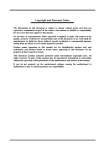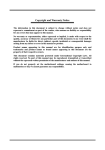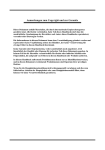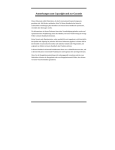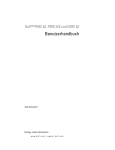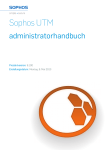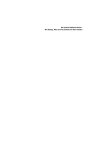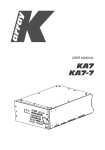Download Copyright und Garantie Die Information in diesem
Transcript
Copyright und Garantie
Die Information in diesem Dokument kann sich ohne Vorankündigung ändern und
stellt keine Verpflichtung seitens des Händlers dar, welcher keine Haftung für
jegliche Fehler in diesem Handbuch übernimmt.
In keinem Fall ist der Hersteller haftbar für direkte, indirekte, besondere, zufällige
oder Folgeschäden, die von unsachgemäßem Gebrauch oder Unfähigkeit zum
Gebrauch des Geräts oder der Dokumentation herrührt, selbst wenn auf die
Möglichkeit solcher Schäden hingewiesen wurde.
Hier genannte Gerätenamen dienen nur zu Identifikationszwecken und könnten
Warenzeichen und/oder eingetragene Warenzeichen ihrer jeweiligen Eigentümer
sein.
Dieses Dokument enthält durch Kopierschutzgesetze geschützte Information. Alle
Rechte sind vorbehalten. Kein Teil dieses Handbuchs darf ohne vorherige
schriftliche Erlaubnis des Herstellers durch jegliche mechanische, elektronische oder
andere Mittel vervielfältigt werden.
Wenn Sie die Motherboardparameter nicht richtig einstellen, könnte das
Motherboard nicht richtig funktionieren, wofür wir keine Verantwortung
übernehmen.
!
#
"
$
%
!
!
"
ANHANG D INSTALLATION DES HIGHPOINT XSTORE PRO
HILFSPROGRAMMS
ANHANG E INSTALLATION DES VIA
HARDWAREÜBERWACHUNGSSYSTEMS
ANHANG F THERMALKABELINSTALLATION
ANHANG G FEHLERBEHEBUNG (BRAUCHEN SIE HILFE?)
! FORMBLATT FÜR TECHNISCHE HILFE
G-6
ANHANG H WO SIE TECHNISCHE HILFE FINDEN
ANHANG I
HIGHPOINT HPT 370 TREIBERINSTALLATION FÜR
WINDOWS® 98 SE (NUR KA7-100)
ANHANG J
HIGHPOINT HPT 370 TREIBERINSTALLATION FÜR
WINDOWS® NT 4.0 (NUR KA7-100)
ANHANG K HIGHPOINT HPT 370 TREIBERINSTALLATION FÜR
WINDOWS® 2000 (NUR KA7-100)
ANHANG L VIA SERVICE PACK TREIBERINSTALLATION FÜR
WINDOWS® 2000
!
" #$% "
&' ( $ )
*(* +,,-.
/01+22 '!&
-!
+,, ! +22 !& " 3
!4&.4
"
&" - +,, +22 5 0 +22 "
&&
46 - +22
"
&47
!
*(* +,, 4"
8(99 )
"
' & )
&
"
' $!
3
!
4
4
8(99
0 $7
-"
:
8(22;8&4'!.
4 .&
44
5
. &4&.4
&
-
8(22
%
"
44
999 "3
( "!! !:!
& 4 44.7
4 0 " !4"4 /
'
- 0 $7
' . 8(22 0 $7
8(99 0
$7
' 0 3
! &6 5 " ! ):"
7
0
!
3
!.
* +,,< 4"
4
82*, "
0 54&
4 4 8 ""4
. 0 7 =02'
0>?' " 4 8 44
' 5
"-7
&0 $7
0!!
3
!
"
'
60!
4!
"&
0 $7
!=0+@0>?
"
!:!.
4!54&
4.40
!
3
!
*(* +,, "
%
46 ):"
7
' A-3
! " "
B .& ! +,,(+,, +,,(+22
"
&"!"
5 &&
!"
.7 ! &
- !
' ! *(* +,,
4"
. C".&4
=
.
40!
?50!
".&
&
!
&D&!4"4&
5&
4-"
44
3
!'
!-.
%4E#,,,=F#? "!!&
G!-5
F# "!"
&
$7
')!.
.'
!
G"
"
"!
!4
!&=D8? D87
"H
E&'"&
0!
E
4"
'6!
,,I,,!+E#,,,D8-#2IJK!2+!"+KKK,,I,,!+
E+K,,!&74
F# &4"6
&!
!74-!2+!"+KKK!+
E#,,,!
&4D
4
D8'
&6&&
G
"
-!F# "!'.
%0F# !
"
!"
B%
"3
!.4
.&
!
E#,,, !4'
0F#!!&'."!
'
!
!
""
!!74
.%0
&!2+
+KKJ44"%0 L&!
"
F# "!
!
"M5
"
!!!&!#,,,: 8
-4.
%0 L&!
'!&4#,,,:
.%0 L&'&!+NA-!"+KK944"
.'"
A8#,,,: 8
4!!
! J,,@+$ '+,,)%"
! #,,/9)%
" #$%&&'
((%")#*(
#*+*+,
! (22
(990
! -&4
.4!
0
&=0?
! &&
$&
&6
$#:=22/?>:=+J/?
="?22/$7
! +,,(+22 &"
4
" -."&/$0-.(%")
,
48 0 %
-"99
0 )
."7448 7
#J9%3
)0)8 "-0 $7
!
& )
4 G 0(80 $7
' ! "
4 &
! 0 %!
H4 =8 .7 C"
44
474&?
!
!
!
!
!
!
! /+9N 0 &
4
D ! "#$%1=N'+9'2#'9>'+#N'#J9'J+#%D?
! !
!
!
!
)8A000'&
4!
.43%0
0
BD%0!
&"&
- )
E#,,, !
"
!"#$""
! H.7%!
0 &
"-
22(99$7
! H.7%!
0
!"-$7
!
4
8 ! &(# 8
(# !
!
!
!
!
&6)3.="#NN%?
&6&
=(?
H.&
&
H.% &
"%..
% 7
%&'"
81)!
$ &
'&0 &7
0 &7
4"
B A
4"
081(D1
4"
B D4
4"
H.%
.".&4-/
4&.4
'4'
=!
!&"?3
!!4"4
!
! %456I2,JO#2,!!
!
!
!
!
!
!
!
!
# 1.$"2%&")3"&"$4&5"5-.($16"&&
""7")")27"01!7-.($16"&&
""7")"82"/$45".$9:""&";
20$"&&<.$"/$4&5"
9:".$"2%&")3")&:"/!""&&.!&501
;"/;$"!="5;)00>;?.%:"
"&!"/$4&5")"&/2@2.$
".$"2%&")3"&&0
# 1-.($16"&&"2)%"/-;2"
-&"A%:"""7")"0>5%&&!/
2?"129:"/B.$"""&&;/;)00
1CA/ -.($16#!"&&$16(D$16E
&F0
# G""7")">2H?A5/!3#"!="5$'
?")"&5F5"5"5":2;2@/"
2@"82""5&!&0
$ 40 '
4".$
)P"
"'
"&
$ 8&&
0!
!"&5/44
47
.
52
!B&4
!G.4%
"
!!0
02%&
!!0
02%&
#
!!0
(0="555
$
!!0
E0="555
%&'&&
*(* +,,
""
&
7!
&
4
&'"
&-):"
7
4
4
"
&
&
7!
&
4
-.'-
74.!54&'
4
!54&
"
!
7
&
=)
"
8&&
+?
.4
4
I
#
#
#
#
+
#
2
>
0
"!$7
0
0
-3
!&
&'&
%%%%
5"$"&&"!
%%%%
%-&H
"
'"
'81A
&
=&
QJ/
"3
!!
"?'
A
"-
&
'
"!
H
&
"
"&74
.5
&
")&;
H
'!
4!54&'0
"
&B"-&
'!
'
&
B&"'!0"C".4
'.70
65
%
.447
4&"4&
&
!"#
!
!
47"%
'&-
%
445&"'!
"&-
54&&-5
".
%
$7"
4I
! !
"
! !
"
%
&%
!
""
M4"
-&
'".!4%I
0!""
B4
"44
"'
.
4!$&
&'
"!
"
"
4&
&
"4'
.-
%
445&D&
5&!
%
445&%
B5&
&&
&
&&"5&"'5
"!
""4B5&&&
&
&
"'5
"!
"
"4
&
"
&
B!
&
4
"'5
"!
&
4&
&"A&
4
"'"
4
'"-$7.
""# #4
0'.
"!
"
"
"
45I
%&'&&
52
B " " %
445& -4
' & " &
!
5& %
&
' & &
" &
"
-4
' !& & 4' 5 "
! "445& "
4 & R
S "
"="
5
.
&.&'
/&
!
07T?B5
"!!
& %
"
4' & ! & 4 !&
&!
5
4'!
&"-% "7&
" ' & 4&
&
8 ! % A7 %
44& "' 5
"
&-
4&
"
$!$
%&'
0
!
/&4
!&!
4&
'!
""4
5&.70
"
52,
! 0
"&-
.4
B7!"
4-0B8&
'5
0
&"
&-
4
! %
0
.400
"44
!
0
.4
(
""
-+9N 40 &.
4
0 &
+:9>=N%?'#:9>=+9%?'>:9>=2#%?'N:9>
=9>%?'+9:9>=+#N%?'2#:9>=#J9%?9>:9>=J+#%?
4
0 !!&456
N%!:!&456
#$%D/&!&"&!3
!"=04!
&%7?
!&4
'!4.D4"&
4D4"
!4
! &4
9>*#%
"
=G&!'"!
7
?
! &D40+"0>
.
! 40
!&&
097&"%2"
2
%5&
95"%
%,'+
=0+?
N%'+9%'2#%'
9>%'+#N%'#J9%'J+#%
N%@J+#%
%#'2
=0#?
N%'+9%'2#%'
9>%'+#N%'#J9%'J+#%
N%@J+#%
%>'J
=02?
N%'+9%'2#%'
9>%'+#N%'#J9%'J+#%
N%@J+#%
%9'*
=0>?
N%'+9%'2#%'
9>%'+#N%'#J9%'J+#%
N%@J+#%
95"="5%
N%@#$%
0!4!
0
D 0
"4&
&&""# 2'!'.+9N 4+,,U+22
D 0!$4
0
-
050
&4&
.
!4I%
!!
0&
.443&
&
B0&
&
'.4"
&
&'&0
%&'&&
!
&!0 &"&745
4/444
0
0
0
0&
""
0%-&!
'
"
A
!!
&
A
"-
0!!
!!0E0$"&&"%5&
""0
!
!
47
""(0 %-
&!
"'-4.&'6
&
'4
"G
"'!
.40
40!54&
&
7
""E0 )+9N 4&.
4 0&0
!
""30 0 .!%44
.
4&
&
'.!&
&&""# >
()*+(%'''&
,
-&./.&0 0 &'"6!
!0 &
""+0 A&0
0 0
"
5&!
.
'5!
'$7
H
'!4
"&
"&"
52
B0 4!0 &
"'
.&
!0 ""&
4"
5
&.&!+,, +22 D!&
5&"D &"40'.&
"
"
$
)*
0!0$7G!
!-"
&'
4&.!"
&!.!
&!
"-"!4
&6
4"&
'.-'&
!&6!047
4"&".
B&
4
B40-&'&
&'.
4&.%
4!
"&
47
4&'"-
-&'!
.
!0!
47
&
""# J4
0&'.!7&
"&
"&'5"4!!-&
'..7
!!030&&&7-7
%&'&&
!!030&&&7-7
"&&'&
74-0
3
!4
"4)
'"=&
?'!
-&
&64'G&!47
B03
!
&
"&H
&
-4
'54
&4
H
..%&*(* +,,)
',&F7'?")
"
BA
&&
81 A
4&.'
5
A
H
&-
4
#
/"&6A
!
!81BD+ &6
'&681
A
!
!81
&6&'!
/"44
0.1
8?
/8?/8?(D8?E-
/" & - /
!
!
& !
%&4 )A+ )A# = "' . /
43
!
-.?
/" & $7-
!
! )A2 &
-" & /
!
!)A> &
! /
!
!
-"'0
&
"
.4
C"
4"&74
.B8!
!0!
47
!5&
&
6..'"
!
"
$7-
'!H&
0.1
($
,$-$"
)+"J"
"
!!
&
4'&6
&60D080D $7
0D+=D?
"
0D8
%&'&&
$
0.1
E>C,>2C2&
B !
"' &
4 '
5 & "
!
!
!
& -" &
4 7
0 !
" )"4 &
!.&
0.1
3>CH,>2H?2&
B A
.
"'
&
4 ' 5 & " -!
A
.
!
!&-"
&
4 7
0 !
" )"4 & A
. .& -
"5
4
34!! .
4& &
3 7&' ! .&4 0.1
! !!
"
#
$
%&
'
$#%"
()
#
"
*"$
*$
+ ,-!*%
"
.+*
%&"
,-!+
%&
$
+!/"
0$
"
+ ,-!*%
/
,-!
0+**
*$& ,-! $
,-!*$
!"#$%&'()!*))$
0
1 . -!,*% %&
-!
,*$%
#$
** . $ .
-!% -!% %&
2%*$
-!0
/134/13!566 **
* #
* -!," $ -!%. 56!* 0
.
%
*
-!1
1
56!*-!1
,* % * *
% ,* 2 !
-!
0
% $
#*" %*% 17 -!8..
+
,$$$(
-../$01
% 9.
9!
(
**
"#$"
7
%:*
,*5
;%*
1;!<
*00+"+.1(
*
#*
9&"
*7
=>
*"*%&%*%*
#
2#$,$,"
,:5
,:;
1
?*
8.
0
#
?%*,**
1
,*"
%&
1;!3
,:5
,:;!
?%*
,*
*00+"+34((($,$
,"
!
,"567,'8/3#$
,*5@
1
:!A!
/,*5B@,"
#$"
7
,*
1
**
#
$
("
:!A%*%
*1,**
1
:!A!,*
,#$4198/3
/#*
?!A
?*
8.
0
(
"
A
%*%
, -#$41,')
/#*:
?*
8.
0
,2#$:$);)#$
/
?*
8.$#*
0
1%#4
%#
*%*
0
$
"
!
"#
"
,""#$41#$:<1
/#*
2%
?*
8.
0
%
2%
%
"
,"678)#$
/
0
?A
:
,:5!
,:;!,*+;!;
0""+8($,$,$,"
.8,
$$(
.8,
,9A5 =>
,
$$(
,9A5 ,9A; /
,9A; 2%
,9A@ ,9A@ /
,9AC /
,9AC =>
,9A> /
,9A< *!A
,"
,9A> ,9A< ,9A3 ?%#
,9A3 A
,9AD ,9AD /
,9AE *4!
,9AE *!A
,9A56 ,9A56 %#
,9A55 !
,9A55 /
($%
"$49!1/134/13!566#$
$?%*
#
3;=9(>):($(((3;:()
?*!!8$
% 1 F
9;
3;=
3;="
3;=5
3;=6
#'?"
1-
1-
:
1-
7#'?"
1-
:
:
1-
5#'?"
:
1-
:
1-
22#'?5
1-
1-
1-
1-
25#'?5
:
:
1-
1-
27#'?5
1-
1-
:
:
2#'?5
:
1-
:
:
"#'?5
1-
:
1-
1-
7#'?5
1-
:
:
:
"2#'?5
:
:
:
:
"6#'?5
:
1-
1-
:
"6#'?6
:
:
:
1-
55#'?5
:
1-
1-
1-
55#'?6
1-
1-
1-
:
62#'?6
:
:
1-
:
72#'?6
1-
:
1-
:
$
"93*)@
@C!*177G$
%&
'H%&
@<6/">;>H"5;">;>H"3;6/"
@>II"5CC"@>H*
;DD"@>H
?*
%$%7"
@*
!
?*
%$%@54;H
A$%"
'
*$
1?*
%$%4
%
@CA
$117$?*
%$%:
17
? #
1
?*
%$%
A?*
%$% *
*
*%A$
A#*,*5
A*5
? !17*5
A7
? 5!17%
5*)1;3/$;3/"
?$%!
%
C6A
$1
17$?$%
:
5
*
;*"
#
$1
!
?$%*
!
29!A$%"A!5;6"
#*?"
8
%F
♦ G,.H
17
**
"
"
5!
17
**
♦ G%
.H
$17
**
"
"
;!17
**
♦ )$?%&'
17#
$
F
?$
GH"
$?G#H
♦1A
$$."% !29!A$%
!/?"
*
/%$#".#*
A
!29!A$%
*
!!$#!
?$%
?
1$
?$%
!*%A$
A#*,*5
A*5
!17*5
A7
!17%
/134/13!566
-1+14<<-14<<
%#
-1+14@@!+**
&
A
.0*$
%#
*
-1+14@@!<<<4%J
.$
**%, 1;!
D
-
$
A%#*-1+14@@
-
1+14<<
%
6;3/5$;3/6*)1*22
/13!566I0,*0,+@36
&%
-
%
1+1!
%* $ !
/. @" C" % 1+1!%* " %& #
.
!8.
*
*,/<!,>
) 17 % 1+1!8. @ *
C -
1+14<<!/
1;!E?**-1+14<<!A%-1+14<<!./
C6!*"D6!
/$17
"
17
17
).
*1
@C
/%*
%&$
%
*00+ "-+ 9 ( !
**?8(0
-1+14<<%$.%*
-1+14@@"
+*
-1+14@@-1
*
;!@@4%*
,9*
C5<<
4%.%-1+14<<!?
566K%$.%*-1+14@@
1*$
1+1
?" !29!A$%
0*-1+14<<,**%*
!
$
/*.
1+18.
L
9$*
C6!*D6!
A%-
1+14<<*
"
!
,*7
C6?"
-
1+14<<"-
&
1+14@@
A1+1
#*-1+14<<F
M A$%7-1+14<<
M **
!9*
)! **-1+14<<
M 7*11N**
(
*$ED
(
*$E>92;1
M /7D6!*A%"
A.5D)*
*(
*"%&
-
1+14<< *
-1+14<</F
" 8*!/17!
**
#
$
*
%*
9("2+#:**?
0))0$
"O
17
-1+14<<!
/#%
,*
,%%&+7
%
&
%
**
A$%"$*
1
$.$
,*P5*,*P5
" *A
/*,*P5$
1
A$%
"
7
*A
:7
A1-:17
C6!*
!%
**
" 0(12):17
17
!?
821-:17
17
#!?%
.?" !29"*
$%
1;!56
*00+"+*?*22<1:$)1
1;!55
1
/134/13!566!2%$
1
17J8.
**
*
$"$
8.
1*$
%&
?")@
7,4;+7
<!*:!17
(1+!+#$
"
%& *
1+!
!1+Q!1
"
1+!+
17
#
%&(
$
,4;!+
/*.
?")@
7,4;
<!
*:!17
*)141!)(
**
$-!
7
-!
17
8.
1
%&-!8.$"
A"**"."+":$%!0"
/"
O*%
-!17#$"
7
?%*
#.+
#
8.1$
8.
**
*)@41()(.
."
**
$ 9
"
J
*
"*
8.
7%&"
/*%***%*
%&
"$
J8. 95
$
9;7$*%
8.)
9!*$
*)@41)(
$
GA,+H!"$
*$%
*$
%&
8.7"
/*%*
**%*
"
$
,,4 ,
Das BIOS
3-1
Kapitel 3. Das BIOS
Das BIOS ist ein Programm auf einem a Flash-Speicherchip auf dem Motherboard. Dieses
Programm geht nicht verloren, wenn Sie den Computer abschalten. Dieses Programm wird
auch das “Boot”-Programm (Ladeprogramm) genannt. Es ist der einzige Kanal, durch den
die Hardware mit dem Betriebsystem kommunizieren kann. Seine Hauptfunktion ist die
Verwaltung der Einrichtung des Motherboards und der Parameter der Interfacekarten,
einschließlich einfacher Parameter wie z.B. Zeit, Datum, Festplattenlaufwerk sowie
komplexere Parameter wie z.B. Hardwaresynchronisierung, Gerätebetriebsmodi, CPU
SOFT MENU™ III-Eigenschaften und das Setup der CPU-Geschwindigkeit. Der
Computer arbeitet nur normal oder bei bester Leistung, wenn all diese Parameter korrekt
und optimal im BIOS konfiguriert sind.
'
Ändern Sie die Parameter im BIOS nicht, wenn Sie ihre Bedeutungen und
Konsequenzen nicht voll verstehen.
Die Parameter im BIOS dienen zur Einrichtung der Hardwaresynchronisierung oder
des Betriebsmodus eines Gerätes. Wenn die Parameter nicht korrekt ausgerichtet sind,
treten Fehler auf, der Computer stürzt ab, und manchmal werden Sie nach solch einem
Absturz noch nicht einmal in der Lage sein, den Computer zu starten. Wir empfehlen
Ihnen, die Parameter im BIOS nicht zu ändern, es sei denn, Sie sind mit ihnen sehr
vertraut. Wenn Sie Ihren Computer nicht mehr starten können, lesen Sie bitte
“CMOS –Daten löschen” in Kapitel 2.
Wenn Sie den Computer starten, wird er vom BIOS-Programm gesteuert. Das BIOS führt
zuerst einen automatischen Diagnosetest namens POST (Power On Self Test) für alle
erforderliche Hardware aus, und konfiguriert dann die Parameters für die
Hardwaresynchronisierung und erkennt alle vorhandene Hardware. Nur wenn diese
Aufgaben beendet sind, gibt es die Steuerung des Computer an das Programm des
nächsten Levels weiter, nämlich an das Betriebsystem (Betriebsystem). Da das BIOS der
einzige Kanal für die Kommunikation zwischen Hardware und Software ist, ist es der
Schlüsselfaktor für ein stabiles System und stellt sicher, daß Ihr System Ihnen beste
Leistung bietet. Nachdem das BIOS die automatischen Diagnose- und Erkennungstests
ausgeführt hat, zeigt es die folgende Meldung:
PRESS DEL TO ENTER SETUP
Diese Meldung erscheint drei bis fünf Sekunden lang auf dem Bildschirm; wenn Sie nun
die Lösch-Taste drücken, erscheint das BIOS-Setupmenü. Jetzt zeigt das BIOS die
folgende Meldung:
Benutzerhandbuch
3-2
Kapitel 3
Abb. 3-1. CMOS Setup-Programm
Im Hauptmenü des BIOS-Setup in Abb. 3-1 sehen Sie verschiedene Optionen. Wir
erklären diese Optionen Schritt für Schritt auf den folgenden Seiten dieses Kapitels, aber
hier zuerst einmal eine kurze Beschreibung der Funktionstasten, die hier zur Anwendung
kommen können:
" Drücken Sie Esc, um das BIOS-Setup zu beenden.
" Drücken Sie ↑↓←→ (oben, unten, links, rechts), um im Hauptmenü die Option zu
wählen, die Sie bestätigen oder ändern möchten.
" Drücken Sie F10, wenn Sie mit der Einrichtung der BIOS-Parameter fertig sind, um
diese Parameter zu speichern und zum BIOS-Setupmenü zurückzukehren.
" Drücken Sie Bild oben/Bild unten oder die +/- Tasten, wenn Sie die BIOS-Parameter für
die aktive Option ändern möchten.
Computerwissen: CMOS-Daten
Vielleicht haben Sie schon einmal gehört, daß jemand CMOS-Daten verlor. Was ist
das CMOS? Ist es wichtig? CMOS ist der Speicher, in dem die von Ihnen
konfigurierten BIOS-Parameter gespeichert sind. Dieser Speicher ist passiv, Sie
können sowohl die in ihm gespeicherten Daten lesen als auch Daten darin speichern.
Dieser Speicher muß jedoch von einer Batterie gespeist werden, um Datenverlust beim
Abschalten des Computers zu vermeiden. Wenn die CMOS-Batterie leer ist, verlieren
Sie alle CMOS-Daten. Wir empfehlen Ihnen daher, alle Parameter Ihrer Hardware
aufzuschreiben oder ein Etikett mit diesen Daten auf Ihre Festplatte zu kleben.
KA7/KA7-100
Das BIOS
3-3
3-1. CPU Setup [SOFT MENU™ III]
Die CPU kann über einen programmierbaren Schalter (CPU SOFT MENU™ III)
gesteuert werden, der die traditionelle, manuelle Hardwarekonfiguration überflüssig macht.
Diese Eigenschaft erlaubt dem Anwender einfachere Durchführung der
Installationsvorgänge. Sie können die CPU installieren, ohne jegliche Brücken oder
Schalter einstellen zu müssen. Die CPU muß gemäß ihren technischen Daten eingerichtet
werden.
In der ersten Option können Sie <F1> jederzeit drücken, um alle Menüelemente zu sehen,
die für diese Option zur Auswahl stehen.
Abb. 3-2. CPU SOFT MENU™ III
CPU Name Is:
➤ AMD Athlon
CPU Operating Speed:
Diese Option stellt die CPU-Geschwindigkeit. In diesem Feld ist die CPUGeschwindigkeit wie folgt angezeigt: CPU-Speed = External Clock* Multiplier factor.
Wählen Sie die CPU-Geschwindigkeit gemäß Typ und Geschwindigkeit Ihrer CPU. Für
AMD Athlon™ Prozessoren stehen Ihnen die folgenden Einstellungen zur Verfügung:
➤500
➤850
➤550
➤600
➤650
➤700
➤900 ➤950 ➤1G ➤User Define
➤750
➤800
Benutzerhandbuch
3-4
Kapitel 3
User defined external clock and multiplier factor:
➤ User Defined
&&&&
Warnung
&&&&
Falsche Einstellungen des Multiplikators und des externen Taktes können unter
bestimmten Umständen den CPU beschädigen. Einstellung der Arbeitsfrequenz auf
einen höheren Wert, als die Spezifikationen des PCI-Chipsatzes oder Prozessors
angeben, kann zu unnormalem Verhalten der Speichermodule führen; das System kann
sich aufhängen; das Festplattenlaufwerk kann Daten verlieren; oder die VGA-Karte
andere Zusatzkarten unnormal funktionieren. Die Verwendung von nicht in der
Spezifikation angegebenen Einstellungen für Ihren CPU ist nicht die Absicht dieser
Erklärung. Diese sollten nur für Funktionstest und nicht für normalen Gebrauch
verwendet werden.
Wenn Sie nicht in der Spezifikation angegebene Einstellungen für normalen Betrieb
anwenden, könnte Ihr System instabil werden, was die Verläßlichkeit des System
beeinträchtigen kann. Weiterhin garantieren wir nicht die Stabilität und Kompatibilität
für Einstellungen außerhalb der Spezifikationswerte, und jegliche Schäden jeglicher
Elemente des Motherboard oder von Zusatzgeräten ist nicht unsere Verantwortung.
✏ Multiplikatorfaktor:
Eine manuelle Einstellung ist nicht möglich. Eine Änderung erfolgt entsprechen
der Prozessorgeschwindigkeit, die Sie wählen.
✏ CPU FSB/PC-Takt:
Es gibt mehrere Einstellungsmöglichkeiten. Die linke Nummer bedeutet die
Frontseiten-Bus-Geschwindigkeit des Prozessors. Die rechte Nummer bedeutet die
PCI-Bus-Geschwindigkeit.
➤100/33MHz ➤101/33MHz ➤103/34MHz ➤105/35MHz ➤107/35MHz
➤110/36MHz ➤112/37MHz ➤115/38MHz ➤117/39MHz ➤120/40MHz
➤122/40MHz ➤124/41MHz ➤127/42MHz ➤133/44MHz
KA7/KA7-100
Das BIOS
3-5
✏ CPU FSB Plus (MHz):
Hier können Sie die FSB-Geschwindigkeit der CPU einstellen. Dies bedeutet, daß
Sie die Einstellung von “CPU FSB/PCI Clock” erhöhen können sowie die CPU
FSB-Geschwindigkeit unabhängig davon einrichten. 29 Optionen stehen Ihnen zur
Verfügung: 0~28, wobei die Voreinstellung 0 ist. Sie können diese Einstellung
ändern, um die FSB-Geschwindigkeit der CPU zu erhöhen. FSBGeschwindigkeiten der CPU über der Standard-Busgeschwindigkeit sind
unterstützt, aber wegen der CPU-Spezifikationen nicht unterstützt.
✏ Speed Error Hold:
Die Voreinstellung ist “Disabled”. Wenn Sie die Einstellung zu “Enabled” ändern,
und die CPU-Geschwindigkeitseinstellung falsch ist, stoppt das System.
Normalerweise empfehlen wir nicht die Anwendung der Option “User Define” zur
Einstellung von CPU-Geschwindigkeit und Multiplikationsfaktoren. Diese Option ist zur
Einstellung zukünftiger CPUs, deren technische Daten noch unbekannt sind. Die
technischen Daten aller gegenwärtigen CPUs sind in den Voreinstellungen enthalten. Wenn
Sie nicht gerade sehr vertraut mit allen CPU-Parametern sind, ist es sehr leicht, bei der
Eigendefinition des externen Takts und Multiplikationsfaktors Fehler zu machen.
Lösung bei Ladeproblemen aufgrund ungültiger Takteinstellung:
Normalerweise, wenn der CPU Takt falsch eingestellt ist, können Sie das System nicht
laden. In diesem Fall schalten Sie das System aus und dann wieder an. Die CPU verwendet
automatisch die Standardparameter zum Laden. Sie können dann wieder das BIOSSetupprogramm aufrufen und den CPU-Takt neu einstellen. Wenn Sie das BIOS-Setup
nicht aufrufen können, müssen Sie versuchen, das System einige Male (3~4mal)
anzuschalten, oder drücken Sie die Taste “EINFÜGEN“, wenn Sie den Computer
anschalten und das System verwendet automatisch seine Standardparameter zum Laden.
Sie können dann wieder das BIOS-Setupprogramm aufrufen und die neuen Parameter
einstellen.
Austausch Ihres CPU:
Dieses Motherboard wurde so konstruiert, daß Sie das System anschalten können,
nachdem Sie eine CPU in den Sockel gesetzt haben, ohne Brücken oder DIP-Schalter
konfigurieren zu müssen. Wenn Sie allerdings Ihre CPU auswechseln, brauchen Sie
normalerweise nur das Netzteil abzuschalten, die CPU auszuwechseln und dann die CPUParameter über SOFT MENU™ III einzustellen., Wenn die neue CPU allerdings
langsamer als die alte ist (und von derselben Marke und Typ), bieten wir Ihnen zwei
Möglichkeiten an, Ihre CPU erfolgreich auszutauschen.
Benutzerhandbuch
3-6
Kapitel 3
Methode 1: Stellen Sie Ihre CPU auf die niedrigste Geschwindigkeit für ihre Marke ein.
Schalten Sie das Netzteil ab und wechseln die CPU. Schalten Sie dann das
System wieder an und stellen die CPU-Parameter über SOFT MENU™ III
ein.
Methode 2: Da Sie das Computergehäuse zum Auswechseln der CPU öffnen müssen, ist
es eine gute Idee, mit der CCMOS-Brücke die Parameter der Original-CPU zu
löschen und im BIOS-Setup die CPU-Parameter neu einzustellen.
Achtung
Nachdem Sie die Parameter eingestellt, das BIOS-SETUP verlassen und bestätigt
haben, daß das System geladen werden kann, drücken Sie nicht die Rückstelltaste oder
schalten das Netzteil ab, da ansonsten das BIOS nicht korrekt gelesen werden kann,
die Parameter fehlschlagen und Sie wieder im SOFT MENU™ III alle Parameter neu
einstellen müssen.
CPU Netzteil:
Diese Option erlaubt Ihnen die Umschaltung zwischen von der CPU vorgegebenen und
anwenderbestimmten Spannungen.
➤CPU Default: Das System erkennt den CPU-Typ und wählt die korrekte Spannung
automatisch. Wenn dies aktiviert ist, zeigt die Option “Core Voltage”
die momentane Spannungseinstellung, die von der CPU definiert ist und
dies ist nicht änderbar. Wir empfehlen, diese CPU-Voreinstellung zu
verwenden und nicht zu ändern, es sei denn, der aktuelle CPU-Typ und
Spannungseinstellung können nicht erkannt werden oder sind inkorrekt.
➤User Define:
Diese Option läßt den Anwender die Spannung manuell auswählen. Sie
können die Werte in der Option “Core Voltage” mit den Tasten “Bild
oben” und “Bild unten” ändern.
✏ Versorgungsspannung für den Prozessorkern:
Sie können folgende Werte wählen:
➤2.05v ➤2.00v
➤1.70v ➤1.65v
➤1.35v ➤1.30v
KA7/KA7-100
➤1.95v
➤1.60v
➤1.90v
➤1.55v
➤1.85v
➤1.50v
➤1.80v
➤1.45v
➤1.75v
➤1.40v
Das BIOS
3-7
✏ E/A-Spannung:
Sie können folgende Werte wählen:
➤3.90v ➤3.80v
➤3.20v
➤3.70v
➤3.60v
➤3.50v
➤3.40v
➤3.30v
Fast CPU Command Decode (Schnell-CPU Befehlsdekodierung):
Zwei Optionen stehen zur Verfügung: Normal ( Fast. Die Werkseinstellung ist Normal.
CPU Pull Up Strength (CPU Pull Up-Stärke):
Neun Optionen stehen zur Verfügung: 0 ( 1 ( 2 ( 3 ( 4 ( 5 ( 6 ( 7 ( AUTO.
Die Werkseinstellung ist 3.
CPU Drive Strength (CPU Drive-Stärke):
Neun Optionen stehen zur Verfügung: 0 ( 1 ( 2 ( 3 ( 4 ( 5 ( 6 ( 7 ( AUTO.
Die Werkseinstellung ist 2.
DRAM Clock:
Drei Optionen stehen Ihnen zur Verfügung: Host CLK ( HCLK-PCICLK (
HCLK+PCICLK. Die Voreinstellung ist “Host CLK”. Mit dieser Option können Sie die
Arbeitsgeschwindigkeit des SDRAM einstellen. Sie ist mit der CPU-Arbeitsfrequenz
identisch, plus oder minus des PCI-Takts. Eine SDRAM-Arbeitsgeschwindigkeit über
133MHz bleibt bei 133MHz.
Spread Spectrum:
Zwei Optionen: Disable ( Enabled. Bei EMC (Electronic-Magnetic Compatibility Test)
Tests können Sie diese Werte ändern um dass beste Resultat zu erhalten. Wir empfehlen
jedoch, dass Sie die Optionen nicht ändern, außer bei besonderen Gründen. Einige
Einstellungen können das System instabil machen, deshalb ist mit Vorsicht vorzugehen.
Benutzerhandbuch
3-8
Kapitel 3
3-2. Standard CMOS Features-Setupmenü
Dies enthält die grundlegenden Konfigurationsparameter des BIOS. Diese Parameter
beinhalten Datum, Stunde, VGA-Karte sowie Einstellungen für Floppydiskettenlaufwerk
und Festplatte.
Abb. 3-3A. Standard CMOS Setup
Date (mm:dd:yy):
Hier können Sie das Datum einstellen: Monat (mm), Datum (dd) und Jahr (yy).
Time (hh:mm:ss):
Hier können Sie die Zeit einstellen: Stunde (hh), Minute (mm) und Sekunde (ss).
IDE Primary Master / Slave und IDE Secondary Master / Slave:
Diese Menüpunkte verfügen über ein Untermenü zur Auswahl weiterer Optionen. Schauen
Sie sich Abb. 3-3 an, um zu sehen, welche Optionen zur Verfügung stehen.
KA7/KA7-100
Das BIOS
3-9
Abb. 3-3B. IDE Primary Master Setup
IDE HDD Auto-Detection:
Drücken Sie die “Eingabe”, Taste, um das BIOS alle detaillierte Parameter der
Festplattentreiber einstellen zu lassen. Wenn die automatische Erkennung erfolgreich ist,
erscheinen die korrekten Werte in den verbleibenden Menüpunkten dieses Menüs.
Anmerkung
) Neue IDE-Festplatte müssen zuerst formatiert werden, da sie ansonsten nicht lesbar
bzw. beschreibbar sind. Der erste Schritt bei der Benutzung einer Festplatte ist, eine
Low-level-Formatierung der Festplatte vorzunehmen, dann FDISK auszuführen, und
dann das Laufwerk über FORMAT zu formatieren. Die neuesten Festplatten wurden
schon vom Werk aus Low-level-formatiert, so daß Sie diesen Schritt wahrscheinlich
überspringen können. Denken Sie jedoch daran, daß die Partition der primären IDEFestplatte während des FDISK-Vorgangs aktiviert sein muß.
* Wenn Sie eine alte, schon formatierte Festplatte verwenden, kann die automatische
Erkennung die korrekten Parameter nicht finden. Sie müssen vielleicht ein Low-levelFormat durchführen oder die Parameter manuell einstellen, und dann prüfen, ob die
Festplatte korrekt arbeitet.
Benutzerhandbuch
3-10
Kapitel 3
IDE Primary Master:
Drei Einstellungen stehen zur Verfügung: Auto, Manual und None. Wenn Sie Auto wählen,
prüft das BIOS automatisch, welche Art von Festplatte Sie verwenden. Wenn Sie die
Festplattenparameter selbst einstellen wollen, vergewissern Sie sich, daß Sie die
Bedeutung der Parameter gänzlich verstehen, und lesen Sie auf jeden Fall das der
Festplatte vom Werk beigelegte Handbuch, um die richtigen Einstellungen zu erzielen.
Access Modus:
Da alte Betriebsysteme nur Festplatten unter 528MB Fassungsvermögen verwalten
konnten, war jegliche Festplatte mit mehr als 528MB nutzlos. AWARD BIOS bietet eine
Lösung zu diesem Problem: je nach Ihrem Betriebsystem können Sie unter vier
verschiedenen Betriebsmodi wählen: NORMAL ( LBA ( LARGE (Auto.
Die Option zur automatischen Erkennungs im Untermenü erkennt automatisch die
Parameter Ihrer Festplatte und des unterstützten Modus.
➤ Auto:
Lassen Sie einfach das BIOS den Zugangsmodus Ihrer Festplatte erkennen und die
nötigen Entscheidungen treffen.
➤ Normal Modus:
Der Standard-Normal Modus unterstützt Festplatten bis zu 528MB oder darunter.
Dieser Modus verwendet zum Datenzugriff direkt Positionen, die von Cylinders
(CYLS), Heads, und Sectors angegeben werden.
➤ LBA (Logical Block Addressing) Modus:
Der ältere LBA Modus kann Festplatten von bis zu 8.4GB unterstützen, und dieser
Modus wendet eine andere Methode zur Berechnung der Position von Disk-Daten, auf
die zugegriffen werden soll. Er übersetzt Zylinder (CYLS), Köpfe und Sektoren in eine
logische Adresse, an der sich Daten befinden. Die in diesem Menü aufgezeigten
Zylinder, Köpfe, und Sektoren geben nicht die tatsächliche Struktur der Festplatte
wieder; sie sind lediglich Referenzwerte zur Berechnung tatsächlicher Positionen. Im
Moment unterstützen großen Festplatten diesen Modus, daher empfehlen wir Ihnen,
ihn anzuwenden. Momentan unterstützt das BIOS die INT 13h Erweiterungsfunktion,
die es dem LBA-Modus ermöglicht, Festplattenlaufwerke über 8.4GB zu verwalten.
KA7/KA7-100
Das BIOS
3-11
➤ LARGE Modus:
Wenn die Anzahl der Zylinder (CYLs) der Festplatte 1024 überschreitet und DOS sie
nicht unterstützen kann, oder wenn Ihr Betriebsystem den LBA Modus nicht
unterstützt, sollten Sie diesen Modus wählen.
Capacity:
Dieser Menüpunkt zeigt automatisch die Größe Ihrer Festplatte an. Beachten Sie, daß diese
Größe normalerweise etwas größer als die ist, die ein Datenträger-Prüfprogramm einer
formatierten Festplatte angibt.
Anmerkung
Alle unten angegebenen Menüpunkte stehen zur Verfügung, wenn Sie den Menüpunkt
Primary IDE Master auf Manual stellen.
Cylinder:
Wenn Festplatten direkt übereinander angebracht werden, wird die kreisförmige vertikale
"Scheibe", die aus allen Spuren in einer bestimmten Position besteht, ein “Zylinder”
genannt. Hier können Sie die Anzahl der Zylinder für eine Festplatte bestimmen. Die
minimale Anzahl, die Sie eingeben können, ist 0, die maximale Anzahl ist 65536.
Head:
Dies ist die winzige elektromagnetische Spule und der Metallstift, mit denen die
magnetischen Muster auf der Platte gelesen und geschrieben werden (auch
Lese/Schreibkopf genannt). Sie können die Anzahl der Lese/Schreibköpfe konfigurieren.
Die kleinste Zahl, die Sie eintragen können, ist 0, die höchste Zahl 255.
Precomp:
Die kleinste Zahl, die Sie eintragen können, ist 0, die höchste Zahl 65536.
Warnung
Die Einstellung eines Wertes von 65536 bedeutet, daß keine Festplatte existiert.
Landing Zone:
Dies ist ein datenloser Bereich auf dem innersten Zylinder der Festplatte, wo die Köpfe
zum Stillstand kommen, wenn der Strom abgestellt ist. Die kleinste Zahl, die Sie eintragen
können, ist 0, die höchste Zahl 65536.
Benutzerhandbuch
3-12
Kapitel 3
Sector:
Das kleinste Segment einer Spurlänge, die gespeicherten Daten zugewiesen werden kann.
Sektoren werden normalerweise in Blocks oder logischen Blocks gruppiert, die als die
kleinste zulässige Dateneinheit fungieren. Sie können diesen Menüpunkt auf Sektoren pro
Spur konfigurieren. Die kleinste Zahl, die Sie eintragen können, ist 0, die höchste Zahl
255.
Driver A & Driver B:
Wenn Sie hier ein Floppydiskettenlaufwerk eingebaut haben, können Sie die Art des
Floppydiskettenlaufwerks auswählen, die es unterstützt. Sechs Optionen stehen zur
Verfügung: None(360K, 5.25 in. ( 1.2M, 5.25in. ( 720K, 3.5 in. ( 1.44M, 3.5 in. (
2.88M, 3.5 in. ( Back to None.
Floppy 3 Mode Support:
3-Modus-Diskettenlaufwerke (FDD) sind 3 1/2” Laufwerke, die in japanischen
Computersystemen benutzt werden. Wenn Sie auf Daten zugreifen müssen, die in dieser
Art von Diskette gespeichert werden, müssen Sie diesen Modus benutzen und Sie müssen
natürlich ein 3-Modus-Diskettenlaufwerk benutzen.
Video:
Sie können die VGA-Modi für Ihren Videoadapter auswählen; vier Optionen stehen zur
Verfügung: MONO ( EGA/VGA ( CGA 40 ( CGA 80 ( Back to MONO. Die
Standardeinstellung ist EGA/VGA.
Halt On:
Sie können auswählen, welche Art von Fehler das System zum Stillstand bringt. Fünf
Optionen stehen zur Verfügung: All errors ( No errors ( All, but Keyboard ( All, but
Disk ( Alle, but Disk/Key ( Back to all errors.
Sie können Ihren Systemspeicher im unteren rechten Feld sehen, er zeigt Base Memory,
Extended Memory und Total Memory Size Konfigurationen in Ihrem System. Das System
entdeckt sie während des Ladevorgangs.
KA7/KA7-100
Das BIOS
3-13
3-3. Setupmenü “Advanced BIOS Features“
In jedem Menüpunkt können Sie jederzeit <F1> drücken, um alle Optionen für diesen
Menüpunkt anzuzeigen.
Achtung
Das Setupmenü für die BIOS-Eigenschaften ist schon auf optimalen Betrieb
eingestellt. Wenn Sie einige der Optionen in diesem Menü nicht richtig verstehen,
empfehlen wir Ihnen die Verwendung der Voreinstellungen.
Abb. 3-4A. “Advanced BIOS Feature“ Setup - Oberer Setup-Bildschirm
Abb. 3-4B. “Advanced BIOS Feature“ Setup - Unterer Setup-Bildschirm
Virus Warning:
Dieser Menüpunkt kann auf Enable oder Disable gestellt werden. Die Voreinstellung ist
Disabled.
Wenn diese Funktion aktiviert ist und ein Softwareprogramm oder Anwendungsprogramm
versucht, sich Zugriff auf den Bootsektor oder zur Partitionstabelle zu verschaffen, warnt
das BIOS Sie, daß ein Bootvirus versucht, auf die Festplatte zuzugreifen.
Benutzerhandbuch
3-14
Kapitel 3
CPU Level 1 Cache:
Dieser Menüpunkt wird zum Aktivieren und Deaktivieren der CPU Level 1 Cache
verwendet. Wenn die Cache auf Disable gestellt ist, ist sie viel langsamer, daher ist die
Voreinstellung für diesen Menüpunkt Enable. Einige alte und sehr schlecht geschriebene
Programme leiten zu Fehlfunktionen oder Abstürzen des Computers, wenn die
Systemgeschwindigkeit zu hoch ist. In diesem Falle sollten Sie diese Funktion
deaktivieren. Die Voreinstellung ist Enabled.
CPU Level 2 Cache:
Mit diesem Menüpunkt können Sie die CPU Level 2 Cache aktivieren bzw. deaktivieren.
Wenn die externe Cache aktiviert ist, arbeitet das System schneller. Die Voreinstellung ist
Enabled.
CPU L2 Cache ECC Checking:
Mit diesem Menüpunkt können Sie die EC-Prüffunktion der CPU Level 2 Cache
aktivieren bzw. deaktivieren. Die Voreinstellung ist Enabled.
Quick Power On Self Test:
Nach dem Anschalten des Computer führt das BIOS des Motherboards eine Reihe von
Tests aus, um das System und seine Peripheriegeräte zu überprüfen. Wenn die Funktion
Quick Power on Self-Test aktiviert ist, vereinfacht das BIOS die Tests, um den
Ladevorgang zu beschleunigen. Die Standardeinstellung ist Enabled.
First Boot Device:
Beim Starten des Computers versucht das BIOS, das Betriebsystem von den Geräten und
in der Reihenfolge zu laden, die diesen Menüpunkten angegeben sind:
Floppydiskettenlaufwerk A, LS/ZIP Geräte, Festplatte C, SCSI Festplattenlaufwerk oder
CD-ROM. Zehn Optionen stehen für die Ladesequenz zur Auswahl (Die
Standardeinstellung ist Floppy.):
KA7/KA7-100
Das BIOS
3-15
Floppy ( LS120 ( HDD-0 ( SCSI ( CDROM ( HDD-1 ( HDD-2 ( HDD-3 (
ZIP100 ( LAN ( Back to Floppy.
Floppy ( LS120 ( HDD-0 ( SCSI ( CDROM ( HDD-1 ( HDD-2 ( HDD-3 (
ZIP100 ( LAN ( Future ATA ( Back to Floppy. (nur KA7-100)
Second Boot Device:
Entspricht First Boot Device, die Standardeinstellung ist HDD-0.
Third Boot Device:
Entspricht First Boot Device, die Standardeinstellung ist LS120
Boot Other Device:
Zwei Optionen stehen zur Verfügung: Enabled oder Disabled. Die Standardeinstellung ist
Enabled. Diese Einstellung ermöglicht es dem BIOS, drei Arten von Ladegeräten
auszuprobieren, die in den obenstehenden drei Menüpunkten angegeben sind.
Swap Floppy Drive:
Dieser Menüpunkt kann auf Enabled oder Disabled gestellt werden. Die Voreinstellung ist
Disabled. Wenn diese Funktion aktiviert ist, brauchen Sie das Computergehäuse nicht zu
öffnen, um die Position der Floppylaufwerksanschlüsse auszutauschen. Laufwerk A kann
als Laufwerk B und Laufwerk B können als Laufwerk A eingestellt werden.
Boot Up Floppy Seek:
Wenn der Computer lädt, erkennt das BIOS, ob das System über ein FDD verfügt. Wenn
dieser Menüpunkt aktiviert ist un das BIOS kein Floppylaufwerk erkennt, zeigt es eine
Fehlermeldung bezüglich des Floppylaufwerks. Wenn dieser Menüpunkt deaktiviert ist,
überspringt das BIOS diesen Test. Die Voreinstellung ist Disabled.
Boot Up NumLock Status:
➤ An: beim Laden des Systems ist die Nummerntastatur im Nummernmodus.
(Voreinstellung)
➤ Off: beim Laden des Systems ist die Nummerntastatur im Cursorsteuerungsmodus.
Benutzerhandbuch
3-16
Kapitel 3
Typematic Rate Setting (Einstellung der Wiederholrate des Tastenanschlags):
Mit dieser Einstellung können Sie die Wiederholrate bei Tastenanschlag einstellen. Wenn
Sie Enabled gewählt haben, dann können Sie die zwei folgenden TastaturTastenanschlagsteuerungen einstellen. Wenn Disabled gewählt wurde, dann nimmt das
BIOS die Standardeinstellungen. Die Werkseinstellung ist Disabled.
Tastenanschlagshäufigkeit (Zeichen/Sek.):
Wenn Sie eine Taste ununterbrochen drücken, dann wiederholt die Tastatur den
Tastenanschlag gemäß der von Ihnen eingestellten Häufigkeit. (Einheit:
Zeichen/Sekunde). Acht Optionen stehen zur Auswahl: 6 ( 8 ( 10 ( 12 ( 15 ( 20
( 24 ( 30 ( Zurück zu 6. Die Werkseinstellung ist 30.
Tastenanschlagsverzögerung (Msek.):
Wenn Sie eine Taste ununterbrochen drücken, dann wiederholt die Tastatur den
Tastenanschlag eine gewisse Anzahl, wenn Sie die Taste über die von Ihnen eingestellte
Verzögerungszeit gedrückt halten. (Einheitt: Millisekunden). Vier Optionen stehen zur
Auswahl: 250 ( 500 ( 750 ( 1000 ( Zurück zu 250. Die Werkseinstellung ist 250.
Security Option:
Diese Option kann auf System oder Setup gestellt werden.
Nachdem Sie unter PASSWORD SETTING ein Paßwort erstellt haben, verweigert diese
Option Zugriff auf Ihr System (System) oder die Änderung des Computer-Setups (BIOSSetup) durch unbefugte Anwender.
➤SYSTEM: Wenn Sie “System” wählen, wird bei jedem Laden des Computer ein
Paßwort verlangt. Wenn das korrekte Paßwort nicht eingegeben wird, startet
das System nicht.
➤SETUP:
KA7/KA7-100
Wenn Sie “Setup” wählen, wird nur beim Zugriff auf das BIOS-Setup nach
einem Paßwort gefragt. Wenn Sie in der Option PASSWORD SETTING
kein Paßwort angegeben haben, ist diese Option nicht verfügbar.
Das BIOS
3-17
Anmerkung
Vergessen Sie Ihr Paßwort nicht. Wenn Sie das Paßwort vergessen, müssen Sie das
Computergehäuse öffnen und alle Informationen im CMOS löschen, bevor Sie das
System wieder starten können. Hierdurch verlieren Sie jedoch alle zuvor eingestellten
Optionen.
OS Select For DRAM > 64MB:
Wenn der Systemspeicher größer als 64MB ist, unterscheidet sich die
Kommunikationsmethode zwischen BIOS und Betriebsystem von einem Betriebsystem
zum anderen. Wenn Sie OS/2 verwenden, wählen Sie OS2; wenn Sie ein anderes
Betriebsystem verwenden, wählen Sie Non-OS2. Die Standardeinstellung ist Non-OS2.
Video BIOS Shadow:
Mit dieser Option können Sie bestimmen, ob das BIOS auf der Grafikkarte die ShadowFunktion verwendet. Sie sollten diese Option auf Enabled stellen, da ansonsten die
Anzeigeleistung des Systems stark nachläßt.
Shadowing address ranges:
Diese Option erlaubt Ihnen, zu entscheiden, ob der ROM BIOS-Bereich einer
Interfacekarte bei einer bestimmten Adresse die Shadow-Funktion verwendet. Wenn keine
Interfacekarte diesen Speicherblock verwendet, aktivierren Sie diese Option nicht.
Sie können aus sechs Adressenbereichen auswählen:
C8000-CBFFF Shadow, CC000-CFFFF Shadow, D0000-D3FFF Shadow, D4000-D7FFF
Shadow, D8000-DBFFF Shadow, DC000-DFFFF Shadow.
Computerwissen: SHADOW
Was ist SHADOW? Das BIOS von Standard-Video- oder Interfacekarten ist im ROM
gespeichert und oft sehr langsam. Mit der Shadow-Funktion liest die CPU das BIOS
auf der VGA-Karte und kopiert es ins RAM. Wenn die CPU dieses BIOS ausführt,
wird der Betrieb beschleunigt.
Benutzerhandbuch
3-18
Kapitel 3
Delay For HDD (Secs):
Diese Funktion unterstützt einige ältere bzw. besondere Festplatten- bzw. CD-ROMModelle. Diese könnten mehr Zeit für Initialisierung und Betriebsvorbereitung verwenden.
Da das BIOS solche Geräte während des Systembootens eventuell nicht erkennt, können
Sie hier die entsprechenden Werte für solche Geräte einstelle. Größere Werte bieten dem
Gerät längere Verzögerungszeit. Die minimal einstellbare Zahl ist 0, die maximale Zahl 15.
Die Voreinstellung ist 0. Für beste Systemleistung empfehlen wir Ihnen sehr, diesen
Parameter auf 0 zu stellen.
KA7/KA7-100
Das BIOS
3-19
3-4. Setupmenü Advanced Chipset Features
Im Setupmenü Advanced Chipset Features können Sie den Inhalt der Puffer im Chipsatz
auf dem Motherboard ändern. Da die Parameter der Puffer eng mit der Hardware
zusammenhängen, wird das Motherboard bei falscher Einstellung dieser Parameter instabil
oder Sie können das System nicht mehr laden. Wenn Sie Ihre Hardware nicht sehr gut
kennen, verwenden Sie die Standardwerte (d. h., die Option Load Optimized Defaults).
Abb. 3-5A. Setupmenü Advanced Chipset Features - Oberer Setup-Bildschirm
Abb. 3-5B. Setupmenü Advanced Chipset Features - Unterer Setup-Bildschirm
Sie können mit den Pfeiltasten zwischen den Menüpunkten navigieren. Ändern Sie die
Werte mit den Tasten Bild↑
↑, Bild↓
↓ bzw. + oder –. Wenn Sie mit der Einstellung des
Chipsatzes fertig sind, drücken Sie Esc um zum Hauptmenü zurückzukehren.
Anmerkung
Die Parameter auf diesem Bildschirm sind nur für Systemdesigner, Wartungspersonal
und technisch versierte Anwender gedacht. Stellen Sie diese Werte nicht um, wenn Sie
die Konsequenzen Ihrer Änderungen nicht verstehen.
Benutzerhandbuch
3-20
Kapitel 3
Bank 0/1, 2/3, 4/5 DRAM Timing:
Das DRAM-Timing von Bank 0/1, 2/3, 4/5 in diesem Feld ist vom Motherboardhersteller
eingestellt, je nachdem, welches Speichermodul zugegen ist. Endanwendern empfehlen
wir nicht, diese Einstellung zu ändern, es sei denn, Sie wissen genau, welche Art von
Speichermodul Sie verwenden.
Zur Wahl stehen: SDRAM 10ns ( SDRAM 8ns ( Normal ( Medium ( Fast (
Turbo ( Back to SDRAM 10ns. Die Voreinstellung ist SDRAM 10ns.
SDRAM Cycle Length:
Zwei Optionen stehen zur Auswahl: 2 oder 3. Diese Option stellt das CAS-Latenztiming
des DRAM-Systemspeicherzugangszyklus ein, wenn SDRAM Systemspeicher auf dem
Motherboard installiert ist. Die Voreinstellung ist 3.
Memory Hole:
Zwei Optionen stehen zur Verfügung: Enabled und Disabled. Die Standardeinstellung ist
Disabled. Mit dieser Option können Sie den Speicherblock 15M-16M reservieren. Einige
spezielle Peripheriegeräte müssen einen Speicherblock verwenden, der zwischen 15M und
16M liegt, und dieser Speicherblock ist 1M groß. Wir empfehlen Ihnen, diese Option zu
deaktivieren.
P2C/C2P Concurrency (P zu C/C zu P gleichzeitig):
Zwei Optionen stehen zur Verfügung: Deaktiviert oder aktiviert. Die Werkseinstellung ist
Deaktiviert. Damit kann aktiviert/deaktiviert werden, ob PCI zu CPU und CPU zu PCI
gleichzeitig erfolgen kann .
Fast R-W Turn Around (Schnell lesen-schreiben Umkehrung):
Zwei Optionen stehen zur Verfügung: Disabled oder Enabled. Die Werkseinstellung ist
Disabled. Damit kann das Timing der DRAM gesteuert werden. Sie können die schnell
lesen/schreiben-Umkehrung aktivieren/deaktivieren.
KA7/KA7-100
Das BIOS
3-21
System BIOS Cacheable:
Zwei Optionen stehen zur Auswahl: Disabled oder Enabled. Die Voreinstellung ist
Disabled. Wenn Sie Enabled wählen bekommen Sie über die L2-Cache schnellere
Ausführgeschwindigkeit des System-BIOS.
Video RAM Cacheable:
Zwei Optionen stehen zur Auswahl: Disabled oder Enabled. Die Voreinstellung ist
Disabled. Wenn Sie Enabled wählen bekommen Sie über die L2-Cache schnellere
Ausführgeschwindigkeit des Video-RAM. Sie müssen in Ihrem VGA-Adapterhandbuch
nachsehen, ob Kompatibilitätsprobleme auftreten könnten.
AGP Aperture Size:
Sechs Optionen stehen zur Auswahl: 4M ( 8M ( 16M (32M ( 64M ( 128M (
Back to 4M. Die Voreinstellung ist 64M. Diese Option bestimmt die Menge an
Systemspeicher, die vom AGP-Gerät verwendet werden kann. Die “aperture” (Blende,
Öffnung) ist ein Teil des PCI-Speicheraddressenbereiches, das für Grafikspeicheradressen
zur Verfügung steht. Host-Zyklen, die auf den Aperturebereich treffen, werden ohne
jegliche Übersetzung zum AGP weitergeleitet. Lesen Sie www.agpforum.org für AGPInformation.
AGP-4X Mode:
Zwei Optionen stehen zur Auswahl: Disabled oder Enabled. Die Voreinstellung ist
Enabled. Wenn Sie ältere AGP-Adapter verwenden, die den AGP 4X Modus nicht
unterstützen, müssen Sie diesen Menüpunkt auf Disabled stellen.
AGP Driving Control:
Zwei Optionen: Auto oder Manual. Die Voreinstellung Auto erlaubt das wählen der AGP
Driving Force. Wählen Sie Manual um den AGP Driving Wert einzugeben. Die
Beschreibung folgt im nächsten Abschnitt. Um Systemfehler zu vermeiden wird Auto als
Wert empfohlen.
✏ AGP Driving Value:
Erlaubt die AGP Driving Force zu wählen. Die HEX Zahl kann hier eingegeben
werden. Das Minimum ist 00, das Maximum ist FF. Die Voreinstellung ist DA.
Benutzerhandbuch
3-22
Kapitel 3
Schreibpuffer zwischen CPU und PCI:
Zwei Optionen sind verfügbar: Deaktiviert oder Aktiviert. Die Werkseinstellung ist
Deaktiviert. Bis zu vier Wortdaten können im Aktiviert-Zustand ohne Unterbrechung des
CPUs zum PCI-Bus geschrieben werden. Im Deaktiviert-Zustand wird kein Schreibpuffer
verwendet und der CPU-Lesezyklus wird nicht beendet, bis der PCI-Bus signalisiert, dass
Daten empfangen werden können. Da die CPU-Geschwindigkeit schneller ist als die des
PCI-Bus, muss der CPU vor dem Starten jedes Schreib-Zyklusses warten, während der
PCI-Bus Daten empfängt.
PCI Dynamishe Burst:
Zwei Optionen sind verfügbar: Deaktiviert oder Aktiviert. Die Werkseinstellung ist
Aktiviert. Im Aktiviert-Zustand geht jede Schreibtransaktion zum Schreibpuffer. Dann
gehen die Transaktionen der Daten, bei denen ein Burst möglich ist, zum PCI-Bus,
während die Transaktionen der Daten, bei denen kein Burst möglich ist, nicht zum PCIBus gehen. Das bedeutet, dass wenn diese Option auf "Deaktiviert" eingestellt ist und die
Schreibtransaktion eine Bursttransaktion ist, dann gehen die Informationen zum
Schreibpuffer und die Burstübertragungen werden später am PCI-Bus durchgeführt. Wenn
die Transaktion keine Bursttransaktion ist, dann erfolgt das PCI-Schreiben sofort
(Aktivierung erfolgt nach Löschen des Schreibpuffers).
PCI Master 0 WS Schreiben:
Zwei Optionen sind verfügbar: Deaktiviert oder Aktiviert. Die Werkseinstellung ist
Aktiviert. Im Aktiviert-Zustand wird das Schreiben an den PCI-Bus ohne Verzögerung
(sofort) ausgeführt, wenn der PCI-Bus zum Datenempfangen bereit ist. Im DeaktiviertZustand wartet das System eine Zeitstufe , bevor die Daten an den PCI-Bus geschrieben
werden.
PCI -Transaktionsverzögerung:
Zwei Optionen sind verfügbar: Deaktiviert oder Aktiviert. Die Werkseinstellung ist
Aktiviert. Der Chipsatz hat einen eingebetteten 32-Bit-Schreibpuffer, um die
Transaktionsverzögerungszyklen zu unterstützen. Wählen Sie Aktiviert, um die
Kompatibilität mit der PCI-Spezifikationsversion 2.1 zu unterstützen.
KA7/KA7-100
Das BIOS
3-23
PCI#2 -Zugriff #1-Wiederversuch:
Zwei Optionen sind verfügbar: Deaktiviert oder Aktiviert. Die Werkseinstellung ist
Deaktiviert. Die Option erlaubt Ihnen den PCI #2 -Zugriff #1 -Wiederversuch zu
aktivieren bzw. deaktivieren. Wenn Sie die Option PCI#2 -Zugriff#1 auf Aktiviert
einstellen, dann versucht der AGP-Bus in einer begrenzten Zeit auf den PCI-Bus
zuzugreifen, bevor die Verbindung abgebrochen wird. Wenn Sie diese Option auf
Deaktiviert einstellen, dann versucht der AGP-Bus so lange auf den PCI-Bus zuzugreifen,
bis er Erfolg hat.
Master Priority Rotation (Masterpriorität-Rotation):
Drei Optionen stehen zur Verfühgung: 1 PCI,2 PCI oder 3 PCI. Die Werkseinstellung ist 1
PCI.
1 PCI: Bewilligt dem CPU nach jeder PCI-Master-Bewilligung den Zugriff.
2 PCI: Bewilligt dem CPU nach jeder zweiten PCI-Master-Bewilligung den Zugriff.
3 PCI: Bewilligt dem CPU nach jeder dritten PCI-Master-Bewilligung den Zugriff.
Wenn die Option "1 PCI" gewählt wird, dann wird, egal wie viele PCI-Master anfragen,
der Zugriff des CPUs immer bewilligt, nachdem der gegenwärtigen Busmaster fertig ist.
Wenn die Option "2 PCI" gewählt wird, und wenn die anderen PCI-Master während der
gegenwärtigen PCI-Master-Bewilligung auch anfragen, wird der Master mit der höchsten
Priorität den Bus bekommen, nachdem der gegenwärtige Master fertig ist. Der CPU kann
dennoch ganz gewiss auf den Bus zugreifen, nachdem dieser Master fertig ist. Wenn die
Option "3 PCI" gewählt wird, und wenn die anderen PCI-Master während der
gegenwärtigen PCI-Master-Bewilligung auch anfragen, wird der Master mit der höchsten
Priorität zuerst den Bus bekommen, dann der Master mit der zweiten Priorität, und
anschließend bekommt der CPU den Bus.
D. h., egal welche Option gewählt wird, kann der CPU immer nach einer MasterBewilligung (1 PCI), oder nach einer zweiten Master-Bewilligung (2 PCI) bzw. nach einer
dritten Master-Bewilligung (3 PCI) auf den Bus zugreifen, auch wenn mehrere PCI-Master
ständig den Bus verlangen.
AGP Master 1 WS Schreiben:
Zwei Optionen sind verfügbar: Deaktiviert oder Aktiviert. Die Werkseinstellung ist
Aktiviert. Dies führt zu einer einmaligen Verzögerung beim Schreiben an den AGP-Bus .
Wenn Sie diese Option auf Deaktiviert einstellen, dann verwendet das System zwei
Warten-Zeitstufen , um eine bessere Stabilität zu haben.
Benutzerhandbuch
3-24
Kapitel 3
AGP Master 1 WS Lesen:
Zwei Optionen sind verfügbar: Deaktiviert oder Aktiviert. Die Werkseinstellung ist
Deaktiviert. Dies führt zu einer einmaligen Verzögerung beim Lesen aus dem AGP-Bus.
Die Werkseinstellung ist, dass das System zwei Warten-Zeitstufen verwendet, um eine
bessere Stabilität zu haben.
Speicherparität/ECC-Test:
Zwei Optionen sind verfügbar: Deaktiviert oder Aktiviert. Die Werkseinstellung ist
Deaktiviert. Diese Option erlaubt dem BIOS zu überprüfen, ob der Speicher ein
Parität/ECC-Modul ist oder nicht.
KA7/KA7-100
Das BIOS
3-25
3-5. Integrierte Peripheriegeräte
In diesem Menü können Sie die Einstellungen für die Onboard-I/O-Geräte und andere
Hardwareperipheriegeräte bestimmen.
Abb. 3-6A. Integrierte Peripheriegeräte - Oberer Setup-Bildschirm (KA7)
Abb. 3-6B. Integrierte Peripheriegeräte – Unterer Setup-Bildschirm (KA7)
Abb. 3-6C. Integrierte Peripheriegeräte – Unterer Setup-Bildschirm (KA7-100)
Benutzerhandbuch
3-26
Kapitel 3
Abb. 3-6D. Integrierte Peripheriegeräte – Unterer Setup-Bildschirm (KA7-100)
Onboard IDE-1 Controller:
Die Onboard IDE 1 Controller können auf Enabled oder Disabled gestellt werden. Die
Standardeinstellung ist Enabled. Der integrierte Peripheriegerät-Controller enthält ein
IDE-Interface mit Unterstützung für zwei IDE Kanäle. Wenn Sie Disabled wählen, treten
die Einstellungen der vier Menüpunkte nicht in Kraft. Wenn Sie z. B. den Onboard IDE-1
deaktivieren, deaktivieren Sie auch zugleich den Master/Slave Drive PIO Mode und den
Master/Slave Drive Ultra DMA.
Master/Slave Drive PIO Mode:
Sechs Optionen stehen zur Verfügung: Auto ( Mode 0 ( Mode 1 ( Mode 2 ( Mode 3
( Mode 4 ( Back to Auto. Über die vier IDE PIO (Programmed Input/Output)
Menüpunkte können Sie einen PIO-Modus (0-4) für jedes der vier IDE-Geräte einstellen,
welches das Onboard IDE-Interface unterstützt. Modi 0 bis 4 bieten immer stärkere
Leistung. Im Auto-Modus (Standardeinstellung) bestimmt das System automatisch den
besten Modus für jedes Gerät.
Master/Slave Drive Ultra DMA:
Zwei Optionen stehen zur Verfügung: Auto und Disabled. Die Standardeinstellung ist Auto.
Ultra DMA ist ein DMA Datentransferprotokoll, das ATA-Befehle anwendet und über den
ATA-Bus DMA-Befehle zum Datentransfer bei einer maximalen Burst-Rate von 33
MB/sec erlaubt.
Ultra DMA/33 oder Ultra DMA/66 können nur genutzt werden, wenn Ihre IDE-Festplatte
sie unterstützt und das Betriebsumfeld einen DMA-Treiber enthält (Windows® 95 OSR2
oder einen IDE-Busmastertreiber Dritter).
➤Auto:
Wenn Ihre Festplatte und Ihre Systemsoftware Ultra DMA/33 unterstützen,
wählen Sie Auto, um die BIOS-Unterstützung zu aktivieren. Für Ultra
DMA/66 Geräte, lesen Sie bitte die auf Seite 2-18 genannten Anforderungen.
(Standardeinstellung)
KA7/KA7-100
Das BIOS
3-27
➤Disabled: Wenn Sie bei der Verwendung von Ultra DMA-Geräten auf Probleme stoßen,
können Sie versuchen, diesen Menüpunkt zu deaktivieren.
Onboard IDE-2 Controller:
Entspricht Onboard IDE-1 Controller.
IDE Vorabholen-Modus:
Zwei Optionen sind verfügbar: Deaktiviert oder Aktiviert. Die Werkseinstellung ist
Aktiviert. Die Onboard-IDE-Laufwerkschnittstelle unterstützt das IDE-Vorabholen, um
schnellere Laufwerkzugriffe zu haben. Wenn Sie eine primäre und/oder sekundäre Addin IDE-Schnittstelle installieren, dann stellen Sie diese Option auf Deaktiviert, wenn diese
Schnittstelle das Vorabholen nicht unterstützt.
Init Display First:
Zwei Optionen stehen zur Verfügung: PCI Slot und Onboard. Die Standardeinstellung ist
PCI Slot. Wenn Sie zusätzliche PCI-Anzeigekarten installieren, können Sie zwischen einer
PCI-Anzeigekarte oder einem Onboard VGA-Chip für die Aktivierung des
Ladebildschirms wählen.
USB Controller:
Zwei Optionen stehen zur Verfügung: Enabled und Disabled. Die Standardeinstellung ist
Enabled. Dieses Motherboard verfügt über zwei Universal Serial Bus (USB) Schnittstellen,
die USB-Geräte unterstützen. Wenn Sie keine USB-Geräte verwenden, stellen Sie es auf
Disabled. worauf das Element USB Keyboard Support auch deaktiviert wird.
✏ USB Keyboard Support:
Es gibt zwei Optionen: BIOS und OS. Die Grundeinstellung ist OS. Unterstützt Ihr
Betriebssystem eine USB-Tastatur, setzen Sie diesen Punkt bitte auf OS. In seltenen
Fällen, z.B. in einer reinen DOS-Umgebung, die keine USB-Tastatur unterstützt,
sollten Sie diesen Punkt auf BIOS setzen.
Benutzerhandbuch
3-28
Kapitel 3
Zukünftige ATA IDE-Controller (nur KA7-100):
Zwei Optionen stehen zur Verfügung: Disabled oder Enabled. Die Voreinstellung ist
Enabled. Das Motherboard KA7-100 verfügt über einen eingebauten HighPoint 370Chipsatz, der zukünftige ATA-Spezifikationen unterstützt.
IDE-HDD Block Mode:
Der Blockmodus wird auch Blocktransfer, “multiple Befehle”, oder “multipler
Lese/Schreibmodus für Sektoren” genannt. Wenn Ihre IDE-Festplatte Blockmodus
unterstützt (was bei den meisten neuen Festplatten der Fall ist), wählen Sie Enabled für
automatische Erkennung der optimalen Anzahl der vom Laufwerk unterstützbaren BlockLese- bzw. Schreibaktivitäten pro Sektor.
Onboard FDD Controller:
Zwei Optionen stehen zur Verfügung: Enabled und Disabled. Die Standardeinstellung ist
Enabled. Sie können hier den Controller für das Onboard-Floppydiskettenlaufwerk
aktivieren oder deaktivieren.
Onboard Serial Port 1:
Hier bestimmen Sie die I/O-Adresse und den IRQ der seriellen Schnittstelle 1. Sechs
Optionen stehen zur Verfügung: Disabled ( 3F8/IRQ4 ( 2F8/IRQ3 ( 3E8/IRQ4 (
2E8/IRQ3 ( AUTO. Die Standardeinstellung ist 3F8/IRQ4.
Onboard Serial Port 2:
Hier bestimmen Sie die I/O-Adresse und den IRQ der seriellen Schnittstelle 2. Sechs
Optionen stehen zur Verfügung: Disabled ( 3F8/IRQ4 ( 2F8/IRQ3 ( 3E8/IRQ4 (
2E8/IRQ3 ( AUTO. Die Standardeinstellung ist 2F8/IRQ3.
UART 2 -Modus:
Drei Optionen sind verfügbar: Disabled ( HPSIR ( ASKIR (Amplitude Shift Keyed IR).
Die Werkseinstellung ist Disabled.
Wenn Sie die Option HPSIR oder ASKIR wählen, dann erscheinen zwei weitere Optionen
wie folgend:
KA7/KA7-100
Das BIOS
✏
IR-Funktion Duplex:
3-29
Zwei Optionen sind verfügbar: Halb oder Voll. Die
Werkseinstellung ist Halb.
Wählen Sie den Wert, den das IR-Gerät für die
Verbindung mit dem IR-Port braucht. Der VollduplexModus erlaubt die gleichzeitige Übertragung in zwei
Richtungen. Der Halbduplex-Modus erlaubt die
Übertragung in nur eine Richtung zu einer bestimmten
Zeit.
Hinweis
Anhand der Einstellung für den Punkt “TX, RX inverting”, auch “RxD, TxD Active”
genannt, können Sie Aktivitäten von RxD, TxD feststellen. Wir setzen ihn fest auf
“No, Yes”. Stellt das BIOS Ihrer Systemplatine diesen Punkt mit ‘Hi’ und ‘Lo’ dar,
sollten Sie hierfür die gleiche Einstellung wählen wie für KA7/KA7-100. Dies
bedeutet, dass Sie diesen Punkt auf “Hi, Lo” setzen sollten, um die Geschwindigkeiten
zum Übertragen und zum Empfangen einander anzugleichen. Tun Sie dies nicht,
kommt keine IR-Verbindung zwischen dem KA7/KA7-100 und dem anderen Computer
zustande.
Onboard Parallel Port:
Stellt I/O-Adresse und IRQ der parallelen Onboard-Schnittstelle ein. Vier Optionen stehen
zur Verfügung: 378/IRQ7 ( 278/IRQ5 ( Disabled ( 3BC/IRQ7. Standardeinstellung
ist 378/IRQ7.
Onboard Parallelschnittstelle-Modus:
Vier Optionen sind verfügbar: Normal ( EPP ( ECP ( ECP/EPP. Werkseinstellung ist
Normal-Modus. Wählen Sie einen Betriebsmodus für die onboard Parallelschnittstelle (für
Drucker). Normal (SPP, Standard Parallel Port), EPP (Extended Parallel Port), ECP
(Extended Capabilities Port) oder ECP plus EPP.
Wählen Sie Normal, wenn Sie nicht sicher sind, dass Ihre Hardware und Software den
EPP- oder ECP-Modus unterstützten. Entsprechend Ihrer Auswahl erscheinen die
folgenden Optionen getrennt.
✏ ECP Mode Use DMA (ECP-Modus bei DMA-Verwendung):
Wenn der gewählte Modus für den onboard Parallelport ECP oder ECP/EPP ist, dann
kann der gewählte DMA-Kanal 1 (Kanal 1) oder 3 (Kanal 3) sein.
Benutzerhandbuch
3-30
Kapitel 3
✏ Parallel Port EPP Type:
Zwei Optionen stehen zur Verfügung: EPP1.7 ( EPP1.9. Die Standardeinstellung ist
EPP 1.9. Wenn der für die parallele Schnittstelle ausgewählte Modus EPP ist, stehen
die zwei EPP-Versionsoptionen zur Verfügung.
KA7/KA7-100
Das BIOS
3-31
3-6. Setupmenü Power Management
Der Unterschied zwischen Green PCs und traditionellen Computern ist, daß Green PCs
über Strommanagementfunktionen verfügen. Mit dieser Funktion wird, wenn der
Computer angeschaltet, aber nicht aktiv ist, der Stromverbrauch reduziert, um Energie zu
sparen. Wenn der Computer normal läuft, ist diese Funktion im Normalmodus. In diesem
Modus steuert das Strommanagementprogramm den Zugriff auf Video, parallele
Schnittstellen, serielle Schnittstellen und Treiber sowie den Betriebsstatus von Tastatur,
Maus und anderen Geräten. Diese werden “Power Management Events” genannt. Wenn
keiner dieser Events auftritt, geht das System in den Stromsparmodus. Wenn einer dieser
Events auftritt, kehrt das System sofort zum Normalmodus zurück und läuft bei maximaler
Geschwindigkeit. Stromsparmodi können gemäß ihrem Stromverbrauch in drei Modi
unterteilt werden: Schlafmodus, Standby-Modus und Suspend-Modus. Die vier Modi
treten in der folgenden Reihenfolge auf:
Normalmodus ===> Schlafmodus ===> Standby-Modus ===> Suspend-Modus
Der Stromverbrauch des Systems wird in der folgenden Reihenfolge reduziert:
Normal
>
Schlaf >
Standby
>
Suspend
1. Im Hauptmenü wählen Sie "Power Management Setup" und drücken "“Eingabe”". Der
folgende Bildschirm erscheint:
Abb. 3-7A. Setupmenü Power Management
Benutzerhandbuch
3-32
Kapitel 3
2. Gehen Sie mit den Pfeiltasten zu dem Menüpunkt den Sie konfigurieren wollen. Zur
Änderung der Einstellungen verwenden Sie die Bild ↑/Bild ↓, + oder - Tasten.
3. Nachdem Sie die Strommanagementfunktionen bearbeitet haben, drücken Sie Esc, um
zum Hauptmenü zurückzukehren.
Hier nun eine Kurzbeschreibung der Optionen in diesem Menü:
Energieverwaltung:
Abbildung 3-7B. Energieverwaltungs Setup-Menu
Hiermit können Sie den Typ (oder Grad) der Stromspareinstellung wählen, die direkten
Bezug zu den folgenden Modi haben:
1. Festplatte Strom aus
2. Schlafmodus
3. Suspend-Modus
Es gibt drei festgelegte Moduseinstellungen für die Energieverwaltung:
➤ Benutzerdefiniert
“User Define” legt die
Stromversorgungsmodi.
Verzögerungszeit
fest
für
den
Eintritt
in
die
HDD Power Down: Deaktiviert ( 1 Min ( 2 Min ( 3 Min ( 4 Min ( 5 Min ( 6
Min ( 7 Min ( 8 Min ( 9 Stunde ( 10 Min ( 11 Min ( 12
Min ( 13 Min ( 14 Min ( 15 Min. Die Werkseinstellung ist
Disabled.
KA7/KA7-100
Das BIOS
3-33
Doze Mode:
Disabled ( 1 Min ( 2 Min ( 4 Min ( 6 Min ( 8 Min ( 10
Min ( 20 Min ( 30 Min ( 40 Min ( 1 Hour. Die
Werkseinstellung ist Disabled.
Suspend Mode:
Disabled ( 1 Min ( 2 Min ( 4 Min ( 6 Min ( 8 Min ( 10
Min ( 20 Min ( 30 Min ( 40 Min ( 1 Hour. Die
Werkseinstellung ist Disabled.
HDD Power Down:
16 Möglichkeiten stehen zur Auswahl: Disabled (Deaktiviert) ( 1 Min ( 2 Min (3 Min
( 4 Min( 5 Min ( 6 Min ( 7 Min ( 8 Min (9 Min ( 10 Min ( 11 Min ( 12
Min ( 13 Min ( 14 Min ( 15 Min ( Zurück zu Disabled (Deaktiviert). Die
Werkseinstellung ist Disabled.
Wenn das System im vorgegebenen Zeitraum keine Daten erhalten hat, dann stoppt die
Festplatte, um Strom zu sparen. Sie können entsprechend Ihrer Verwendung der
Festplatte die Zeit auf 1 bis 15 Minuten stellen oder die Funktion deaktivieren.
Doze Mode:
15 Möglichkeiten stehen zur Auswahl: Disabled (Deaktiviert) ( 1 Min ( 2 Min ( 4
Min ( 6 Min ( 8 Min ( 10 Min ( 20 Min ( 30 Min ( 40 Min ( 1 Hour
(Stunde)( Zurück zu Disabled (Deaktiviert). Die Werkseinstellung ist Disabled.
Wenn “User Define” in der Energieverwaltung gewählt wurde, dann können Sie in diesem
Modus jede Zeitverzögerung von 1 Minute bis zu 1 Stunde einstellen. Wenn in dieser Zeit
kein Power Management-Ereignis aufgetreten ist, dann bedeutet das, dass der Computer in
dieser Zeit inaktiv ist und das System in den Doze-Stromsparmodus geht. Wenn dieser
Modus deaktiviert ist, dann geht das System in den nächsten darauffolgenden Modus
(suspend mode).
Suspend Mode:
15 Möglichkeiten stehen zur Auswahl: Disabled (Deaktiviert) ( 1 Min ( 2 Min ( 4
Min ( 6 Min ( 8 Min ( 10 Min ( 20 Min ( 30 Min ( 40 Min ( 1 Stunde (
Zurück zu Deaktiviert. Die Werkseinstellung ist Disabled.
Wenn “User Define” in der Energieverwaltung gewählt wurde, dann können Sie in diesem
Modus jede Zeitverzögerung von 1 Minute bis zu 1 Stunde einstellen. Wenn in dieser
Zeit kein Power Management-Ereignis aufgetreten ist, dann bedeutet das, dass der
Computer in dieser Zeit inaktiv ist und das System in den Suspend-Stromsparmodus geht.
Der CPU hört ganz zu arbeiten auf.
Benutzerhandbuch
3-34
Kapitel 3
Wenn dieser Modus deaktiviert ist, dann geht das System nicht in den Suspend-Modus.
➤ Min. Stromersparnis
Wenn diese zwei Sparmodi aktiviert sind, dann ist das System auf eine minimale
Stromersparnis eingestellt.
HDD Power Down = 15 Min
Doze Mode = 1 Hour
Suspend Mode = 1 Hour
➤ Max. Stromersparnis
Wenn diese zwei Sparmodi aktiviert sind, dann ist das System auf eine maximale
Stromersparnis eingestellt.
HDD Power Down = 1 Min
Doze Mode = 1 Min
Suspend Mode = 1 Min
ACPI Suspend Type:
Im allgemeinen hat ACPI sechs Zustände: System S0, S1, S2, S3, S4, S5. S1 und S3, wie
unten beschrieben:
Der S1 (POS) Zustand (POS bedeutet "Power On Suspend"):
Während das System im S1 Schlafzustand ist, verhält es sich wie im Folgenden
beschrieben:
" Der Prozessor führt keine Anweisungen aus. Der komplexe Kontext des Prozessors wird
beibehalten.
" Der Dynamic RAM Kontext wird beibehalten.
" Sie Stromressourcen sind in einem Zustand, der mit dem S1-Zustand des Systems
kompatibel ist. Alle Stromressourcen, die eine Systemlevel-Referenz von S0 liefern,
sind im OFF-Zustand.
" Gerätezustände sind kompatibel mit den aktuellen Zustände der Stromressource. Nur
Geräte, mit ausschließlichen Referenzen für Stromressourcen, die im ON-Zustand für
einen gegebenen Gerätezustand sind, können sich in diesem Gerätezustand befinden. In
allen anderen Fällen ist das Gerät im D3 (OFF) Zustand.
" Geräte, die aktiviert werden, um das System zu wecken und dies aus ihrem aktuellen
Gerätezustand heraus können, können einen Hardware-Event initiieren, der den
Systemzustand zu S0 ändert. Dieser Übergang läßt den Prozessor die Arbeit dort wieder
aufnehmen, wo er sie abgebrochen hatte.
Für einen Übergang in den S1-Zustand braucht das Betriebssystem die Prozessorcache
nicht zu leeren.
KA7/KA7-100
Das BIOS
3-35
+ Die obengenannte Information zu System S0 & S3 beziehen sich auf ACPISpezifikation Rev. 1.0.
# ACPI Function (Advanced Konfiguration and Power Interface):
ACPI verleiht dem Betriebsystem direkte Kontrolle über Strommanagement und die Plugand-Play Funktionen eines Computers.
Zwei Optionen stehen hier zur Wahl: “Enabled” und “Disabled”. Sie können “Enabled”
zur Aktivierung von ACPI-Funktionen auswählen. Wenn Sie möchten, daß die ACPIFunktionen normal arbeiten, sollten Sie auf zwei Dinge achten. Erstens: Ihr Betriebsystem
muß ACPI unterstützen; z. Z. unterstützt nur Microsoft® Windows® 98 diese Funktionen.
Zweitens: alle Geräte und Zusatzkarten in Ihrem System müssen ACPI voll unterstützen,
sowohl Hardware als auch Software (Treiber). Wenn Sie wissen wollen, ob Ihre Geräte
oder Zusatzkarten ACPI unterstützen, wenden Sie sich bitte an den Hersteller des Geräts
oder der Zusatzkarte für mehr Information. Wenn Sie mehr über ACPI-Spezifikationen
wissen möchten, besuchen Sie bitte die folgende Website für detailliertere Information:
http://www.teleport.com/~acpi/acpihtml/home.htm
ACPI erfordert ein Betriebsystem, das ACPI verwalten kann. ACPI-Eigenschaften
umfassen:
" Plug-and-Play (einschließlich Auflistung von Bussen und Geräten) und APM
Funktionen normalerweise im BIOS.
" Strommanagementregelung einzelner Geräte, Zusatzkarten (einige Zusatzkarten könnten
einen ACPI-kompatiblen Treiber erfordern), Videoanzeigen und Festplatten.
" Eine “soft-off”-Funktion, über die das Betriebsystem den Computer abschalten kann.
" Unterstützung für mehrfache Weck-Events (siehe Tabelle 3-6-1).
" Unterstützung für einen Schalter an der Vorderseite des Computers für Strom und
Schlafmodus. Tabelle 3-6-2 beschreibt die Systemzustände, basierend darauf, wie lange
der Netzschalter gedrückt wird, je nachdem, wie ACPI in einem ACPI-kompatiblen
Betriebsystem konfiguriert ist.
Anmerkung
Wenn Sie die ACPI-Funktion im BIOS-Setup-Programm aktivieren, ist diese Funktion
deaktiviert.
Benutzerhandbuch
3-36
Kapitel 3
Systemzustände und Stromzustände
Unter ACPI, regelt das Betriebsystem alle Stromzustandsübergänge von System und
Geräten. Das Betriebsystem versetzt Geräte in Niedrigstromzustände, basierend auf
Benutzervorgaben und Wissen darum, wie Geräte von Anwendungsprogrammen benutzt
werden. Geräte, die nicht in Verwendung sind können abgeschaltet werden. Das
Betriebsystem
verwendet
Information
von
Anwendungsprogrammen
und
Benutzereinstellungen, um das System als Ganzes in einen Niedrigstromzustand zu
versetzen.
Tabelle 3-6-1: Weckgeräte und -Events
Die folgende Tabelle beschreibt, welche Geräte bzw. Events den Computer aus bestimmten
Zuständen wecken können.
Diese Geräte/Events
Computer……
Netzschalter
RTC-Alarm
LAN
Modem
IR-Befehl
USB
PS/2-Tastatur
PS/2-Maus
Schlaftaste
wecken
den
……aus diesem Zustand
Schlafmodus oder Power-Off-Modus
Schlafmodus oder Power-Off-Modus
Schlafmodus oder Power-Off-Modus
Schlafmodus oder Power-Off-Modus
Schlafmodus
Schlafmodus
Schlafmodus
Schlafmodus
Schlafmodus
Tabelle 3-6-2: Was beim Druck auf den Netzschalter passiert
Wenn the System in
diesem Zustand ist……
……und der Netzschalter
solange gedrückt wird
Aus
An
An
Schlaf
Weniger als vier Sekunden
Mehr als vier Sekunden
Weniger als vier Sekunden
Weniger als vier Sekunden
……geht das System in
diesen Zustand
Anschalten
Soft-Off/Suspend
“Fail safe” Power-Off
Wecken
PM Control by APM:
Das Strommanagement wird komplett vom APM gesteuert.
Zwei Optionen stehen zur Verfügung: Yes oder No. Die Voreinstellung ist Yes. APM steht
für Advanced Power Management, ein Strommanagementstandard, der von Microsoft®,
Intel® und anderen großen herstellern erstellt wurde.
KA7/KA7-100
Das BIOS
3-37
Video Off Option:
Wählen Sie den Stromsparmodus, in dem die Videoanzeige abgeschaltet werden soll.
➤ Always On
Die Videoanzeige wird nie ausgeschaltet im "no power saving" Modus.
➤ Suspend , Off
Die Videoanzeige wird nur im Suspend-Modus ausgeschaltet. (Voreinstellung)
➤ All Modes , Off
Die Videoanzeige wird in allen Stromsparmodi ausgeschaltet.
Video Off Method:
Drei Methoden zum Abschalten des Bildschirms stehen zur Verfügung: "Blank Screen",
"V/H SYNC + Blank" und "DPMS". Die Standardeinstellung ist " V/H SYNC + Blank ".
Wenn diese Einstellung den Bildschirm nicht abschaltet, wählen Sie “Blank Screen”.
Wenn Ihr Monitor und Videokarte den DMPS-Standard unterstützen, wählen Sie “DPMS”.
Modem Use IRQ:
Strommanagement-Signale Acht Optionen stehen zur Verfügung: N/A ( 3 ( 4( 5 ( 7
( 9 ( 10 ( 11. ( NA( zurueck zu 3. Die Standardeinstellung ist NA. Sie können hier
den zur Verwendung mit dem Modem gedachten IRQ bestimmen.
Soft-Off by PWRBTN:
Zwei Menüpunkte stehen zur Verfügung: Instant-Off oder Delay 4 Sec. Die Voreinstellung
ist Instant-Off. Sie wird aktiviert, wenn der Anwender den Netzschalter länger als vier
Sekunden gedrßckt hält, während das System im Arbeitsstatus ist. Das System geht dann
in den Soft-off (abschalten durch Software) über. Dies wird „power button override“ genannt.
Benutzerhandbuch
3-38
Kapitel 3
Erwachenereignisse:
Wenn einer der vorbestimmten Events auftritt, geht der Countdown für den Übergang in
den Stromsparmodus zurück auf Null. Der Computer geht nur nach einer festgelegten
Periode der Untätigkeit in einen Stromsparmodus (die Schlaf-, Standby- und SuspendModus bestimmte Zeit) und nach einer Weile der Untätigkeit läßt ein Event den Computer
die verstrichene Zeit neu zählen. Wiedeaufnahme-Events sind Vorgänge oder Signale, die
den Computer mit der Zeitzählung fortfahren lassen.
Abbildung 3-7C. Wake Up Events-Setupmenü
➤ VGA:
Zwei Menüpunkte stehen zur Verfügung: On oder Off. Die Voreinstellung ist Off.
Wenn auf On gestellt, weckt jedes Ereignis an einer VGA-Schnittstelle ein System auf,
wenn es heruntergefahren war.
➤ LPT & COM:
Vier Menüpunkte stehen zur Verfügung: LPT/COM ( None ( LPT ( COM. Die
Voreinstellung ist LPT/COM. Wenn auf LPT/COM gestellt, weckt jedes Ereignis an
einer LPT (Drucker) /COM(serielle) Schnittstelle ein System, wenn es
heruntergefahren war.
➤ Festplatte & FDD:
Zwei Menüpunkte stehen zur Verfügung: On oder Off. Die Voreinstellung ist On.
Wenn auf On gestellt, weckt jedes Ereignis an Festplatte oder Floppylaufwerk ein
System, wenn es heruntergefahren war.
KA7/KA7-100
Das BIOS
3-39
➤ PCI Master:
Zwei Menüpunkte stehen zur Verfügung: On oder Off. Die Voreinstellung ist Off.
Wenn auf On gestellt, weckt jedes Ereignis an einem PCI Mastersignal ein System,
wenn es heruntergefahren war.
➤ PowerOn by PCI Card (StromEIN durch PCI-Karte):
Zwei Möglichkeiten: Disabled oder Enabled. Die Werkseinstellung ist Disabled.
Wurde die Funktion aktiviert, dann lässt jeder Vorfall, der die PCI-Karte betrifft, das
System aufwecken, das sich in einem Stromsparzustand befindet.
➤ Wake Up On LAN/Ring:
Zwei Menüpunkte stehen zur Verfügung: Disabled oder Enabled. Die Voreinstellung
ist Disabled. Wenn auf Enabled gestellt, weckt jedes Ereignis am LAN/Modem Ring
ein System, wenn es heruntergefahren war.
➤ RTC Alarm Resume:
Zwei Menüpunkte stehen zur Verfügung: Disabled oder Enabled. Die Voreinstellung
ist Disabled. Wenn auf Enabled gestellt, können Sie Datum und Zeit einstellen, bei der
der RTC (Echtzeittakt) das System aus dem Suspend-Modus weckt.
✏ Date (of Month) / Time (hh:mm:ss):
Sie können hier Datum (des Monats) und Zeit (hh:mm:ss) einstellen; jedes Ereignis
weckt ein System, wenn es heruntergefahren war.
Benutzerhandbuch
3-40
Kapitel 3
IRQs-Aktivitätsüberwachung
Abbildung 3-7D. IRQs Activity Monitoring-Setupmenü
Primary INTR:
Zwei Menüpunkte stehen zur Verfügung: On oder Off. Die Voreinstellung ist On. Wenn
auf On gestellt,weckt jedes Ereignis auf der Liste unten ein System, wenn es
heruntergefahren war.
Im Folgenden finden Sie eine Liste mit IRQ’s, Interrupt ReQuests, die genau wie die
COM-Schnittstellen und LPT-Schnittstellen oben freigestellt werden können. Wenn ein
I/O-Gerät die Aufmerksamkeit des Betriebsystems auf sich ziehen will, läßt es einen IRQ
auftreten. Wenn das Betriebsystem bereit ist, auf die Anfrage zu reagieren, unterbricht es
sich und führt die gewünschte Leistung aus.
Wie oben stehen zur Wahl On und Off.
Wenn auf On gestellt, hindert Aktivität das System weder daran, in einen
Strommanagementzustand zu gehen, noch weckt sie es auf. Jedes Element hat drei
Optionen: Primary ( Secondary ( Disabled.
➤ IRQ3 (COM 2 ): Die Voreinstellung ist Primary.
➤ IRQ4 (COM 1): Die Voreinstellung ist Primary.
➤ IRQ5 (LPT 2): Die Voreinstellung ist Primary.
➤ IRQ6 (Floppy Disk) : Die Voreinstellung ist Primary.
KA7/KA7-100
Das BIOS
3-41
➤ IRQ7 (LPT 1): Die Voreinstellung ist Primary.
➤ IRQ8 (RTC Alarm): Die Voreinstellung ist Disabled.
➤ IRQ9 (IRQ2 Redir): Die Voreinstellung ist Secondary.
➤ IRQ10 (Reserved): Die Voreinstellung ist Secondary.
➤ IRQ11 (Reserved): Die Voreinstellung ist Secondary.
➤ IRQ12 (PS/ 2 Maus): Die Voreinstellung ist Primary.
➤ IRQ13 (CoProzessor): Die Voreinstellung ist Primary.
➤ IRQ14 (Hard Disk): Die Voreinstellung ist Primary.
➤ IRQ15 (Reserved): Die Voreinstellung ist Disabled.
Benutzerhandbuch
3-42
Kapitel 3
3-7. PNP/PCI Configuration
In diesem Menü können Sie die Einstellungen für INT# und IRQ des PCI-Busses sowie
andere Hardwareeinstellungen ändern.
Abb. 3-8A. PNP/PCI Konfigurationsmenü
PNP OS Installed:
Geräteressource durch PnP OS oder BIOS zugewiesen.
Reset Configuration Data:
Zwei Möglichkeiten: Enabled oder Disabled. Die Voreinstellung ist Disabled.
Normalerweise sollte hier Disabled gewählt werden. Falls Sie eine neue Zusatzkarte
installiert haben, oder Ihr System neu Konfiguriert haben, und danach ein
Hardwarekonflikt haben der das Rebooten des Systems nicht erlaubt, wählen Sie ‘Enabled’
um die Extended System Configuration Data (ESCD) beim Verlassen des Setup
zurückzusetzen. Nach Beendigung der Installation wird der Installer den
Installationsprozess automatisch beenden.
Computerwissen: ESCD (Extended System Configuration Data)
ESCD enthält die Information zu IRQ, DMA, I/O-Schnittstellen und Speicher. Dies ist
eine Spezifikation und eine dem Plug & Play-BIOS eigene Funktion.
KA7/KA7-100
Das BIOS
3-43
Resources Controlled By:
Wenn Ressourcen manuell gesteuert werden, wird jeder System-Interrupt als einer der
folgenden Typen zugewiesen, je nach der Art des Geräts, das den Interrupt benutzt:
Legacy ISA-Geräte, die der ursprünglichen PC AT Bus-Spezifikation entsprechen,
benötigen einen festgelegten Interrupt (wie z.B. IRQ4 für die serielle Schnittstelle 1).
PCI/ISA PnP-Geräte, die dem Plug-and-Play-Standard entsprechen, wenn sie für die PCIoder ISA-Bus Architektur erdacht sind.
Zwei Optionen stehen zur Verfügung: Auto oder Manual. Die Voreinstellung ist Auto. Das
Award Plug-and-Play BIOS kann alle Boot- und Plug-and-Play-kompatiblen Geräte
automatisch konfigurieren. Wenn Sie Auto (ESCD) auswählen, wird der Menüpunkt IRQ
Resources deaktiviert, da das BIOS sie automatisch zuweist. Wenn Sie Probleme bei der
automatischen Zuweisung der Interrupt-Ressourcen haben, können Sie Manual auswählen,
um festzulegen, welche IRQ und DMA den PCI/ISA PnP- oder Legacy ISA-Karten
zugewiesen werden.
Abb. 3-8B. IRQ Resources Setup Menu
Benutzerhandbuch
3-44
Kapitel 3
Abb. 3-8C. DMA Resources Setup Menu
PCI /VGA Palette Snoop:
Diese Option ermöglicht dem BIOS, den VGA-Status im voraus zu sehen und die
Information, die vom Feature Connector der VGA-Karte an die MPEG-Karte gegeben
wird, zu modifizieren. Diese Option kann das Problem der Bildschirm- Umkehrung zu
Schwarz, nachdem sie eine MPEG-Karte benutzt haben, lösen.
Assign IRQ Für VGA :
Zwei Optionen stehen zur Verfügung: Disabled oder Enabled. Die Voreinstellung ist
Enabled. Nennen Sie die Interrupt Request (IRQ)-Leitung, die der USB/VGA/ACPI (wenn
vorhanden) Ihres Systems zugewiesen ist. Aktivität des ausgewählten IRQ weckt das
System immer auf.
Sie können der PCI VGA einen IRQ zuweisen oder Disabled wählen.
Assigned IRQ For USB:
Zwei Optionen stehen zur Verfügung: Disabled oder Enabled. Die Voreinstellung ist
Enabled. Wenn Sie einen weiteren IRQ freimachen müssen, können Sie diesen Menüpunkt
deaktivieren und erhalten so einen IRQ. In einigen Situationen unter Windows® 95 könnte
diese allerdings zu Fehlfunktionen der USB-Schnittstelle oder anderen Problemen führen!
Zwei Optionen stehen zur Verfügung: Enable oder Disable.
KA7/KA7-100
Das BIOS
3-45
INT Pin 1 Assignment ~ INT Pin 4 Assignment:
Elf Optionen stehen zur Verfügung: Auto, 3, 4, 5, 7, 9, 10, 11, 12, 14, 15. Voreinstellung ist
Auto. Dieser Menüpunkt erlaubt dem System, automatisch die IRQ-Zahl für Geräte
einzurichten, die auf den PCI-Steckplätze installiert sind, was bedeutet, daß das System
selbst die vorbestimmte IRQ-Zahl für Geräte bestimmen kann, die auf den PCISteckplätzen installiert sind (PCI Steckplatz 1 bis PCI Steckplatz 6). Dies ist eine nützliche
Funktion, wenn Sie den IRQ für ein bestimmtes Gerät einstellen wollen.
Wenn Sie z. B. Ihre Festplatte in einem anderen Computer installieren wollen und
Windows® NT nicht neu installieren wollen, können Sie den IRQ für die installierten Gerät
auf dem neuen Computer an die Einstellungen des alten Computers anpassen.
Anmerkung
Wenn Sie den IRQ in diesem Menüpunkt festlegen, können Sie nicht denselben IRQ
zum ISA-Bus festlegen, ansonsten entstehen Hardwarekonflikte.
Diese Funktion ist für das Betriebsystem, welches den PCI-Konfigurationsstatus
aufzeichnet und festlegt, wenn Sie ihn ändern wollen.
Für die Beziehungen zwischen dem Hardwarelayout des PIRQ (der Signale vom VIA
VT82C686A), INT# (bedeutet PCI-Steckplatz IRQ-Signale) und Ihren Geräten sehen Sie
sich bitte die folgende Tabelle an:
Signale
INT Pin 1 Assignment
INT Pin 2 Assignment
INT Pin 3 Assignment
INT Pin 4 Assignment
PCI
Slot 1
INT A
INT B
INT C
INT D
PCI
Slot 2
INT B
INT D
INT C
INT A
PCI
Slot 3
INT B
INT A
INT D
INT C
PCI
Slot 4
INT D
INT A
INT B
INT C
PCI
Slot 5
INT C
INT D
INT A
INT B
PCI
Slot 6
INT D
INT B
INT C
INT A
" USB verwendet INT D.
" Jede PCI-Steckplatz hat vier INT#s (INT Pin 1 ~ INT Pin 4) und der AGP-Steckplatz
hat zwei INT# (INTA und INT B).
Benutzerhandbuch
3-46
Kapitel 3
Note
" PCI-Steckplatz 1 teilt sich IRQ-Signale mit dem AGP-Steckplatz.
" Der PCI-Steckplatz 5 teilt IRQ-Signale mit dem HPT370 IDE-Controller
(unterstützt zukünftige ATA). Der Treiber für den HPT 370 IDE-Controller
unterstützt die Funktion, dass der IRQ mit anderen PCI-Geräten geteilt werden
kann. Installieren Sie jedoch eine PCI-Karte, die eine IRQ-Teilung mit anderen
Geräten in PCI-Steckplatz 5 nicht zulässt, dann gibt es eventuell Probleme. Des
weiteren, wenn Ihr Betriebssystem (wie z.B. Windows® NT) Peripheriegeräten nicht
erlaubt, IRQ-Signale miteinander zu teilen, dann können Sie keine PCI-Karte in den
PCI-Steckplatz 5 installieren. (nur KA7-100)
" Der HPT 370 IDE-Controller ist so konzipiert, dass er Hochgeschwindigkeits- und
Hochleistungs-Massenspeichergeräte unterstützt. Wir empfehlen deshalb, dass Sie
keine Nicht-Disk-Geräte, die ATA/ATAPI-Schnittstellen verwenden, wie z.B. eine
CD-ROM, an eine HPT 370 IDE-Verbindungsstelle (IDE3 & IDE4) anschließen.
(nur KA7-100)
" Wenn Sie zwei PCI-Karten in den PCI-Steckplätzen einbauen wollen, die sich einen
IRQ mit einem anderen Gerät teilen müssen Sie sich vergewissern, daß Ihr OS und
Ihr PCI-Gerätetreiber die IRQ-Sharingfunktion unterstützen.
KA7/KA7-100
Das BIOS
3-47
3-8. PC Health Status
Hier können Sie die Warnungen und kritische Temperaturen für Ihr Computersystem
einstellen, sowie die Ventilatorgeschwindigkeiten und Netzversorgungsspanungen Ihres
Computersystems nachprüfen. Diese Eigenschaften sind hilfreich für die Überwachung
aller wichtigen Parameters Ihres Computersystems. Wir nennen es den PC Health Status
(PC-Gesundheitszustand).
Abb. 3-9. PC Health Status
All Voltages, Fans Speed and Thermal Monitoring:
Dieser Menüpunkte listet die aktuellen Zustände von CPU und Umfeld (die es über RT1
und RT2 erkennt.), Temperaturen sowie Ventilatorgeschwindigkeiten (CPU-Ventilator und
Gehäuseventilator) auf. Sie können vom Benutzer nicht geändert werden.
Die folgenden Menüpunkte listen die Spannungszustände des Systemstroms auf. Auch
diese sind nicht änderbar.
Anmerkung
Die Hardwareüberwachungsfunktionen für Temperaturen, Ventilatoren und
Spannungen besetzen die I/O-Adressen von 294H bis 297H. Wenn Sie einen
Netzwerkadapter, eine Soundkarte oder andere Zusatzkarten haben, die diese I/O
Adressen benutzen, richten Sie bitte die I/O-Adresse Ihrer Zusatzkarten entsprechend
ein, um die Verwendung dieser Adressen zu vermeiden.
Benutzerhandbuch
3-48
3-9.
Kapitel 3
Load Fail-Safe Defaults
Abb. 3-10. Load Fail-Safe Defaults
Wenn Sie <“Eingabe”> in diesem Menüpunkt drücken, erscheint ein
Bestätigungsdialogfeld mit einer Meldung ähnlich dieser:
Load Fail-Safe Defaults (Y/N) ? N
Wenn Sie ‘Y’ drücken, werden die BIOS-Standardwerte für stabilsten Systembetrieb bei
Linimumleistung geladen.
3-10. Load Optimized Defaults
Abb. 3-11. Load Optimized Defaults
KA7/KA7-100
Das BIOS
3-49
Wenn Sie in diesem Menüpunkt<“Eingabe”> drücken, erscheint ein
Bestätigungsdialogfeld mit einer Meldung ähnlich dieser:
Load Optimized Defaults (Y/N) ? N
Wenn Sie ‘Y’ drücken, werden die Standardwerte geladen, die vom Werk aus für optimale
Systemleistung vorgegeben wurden.
3-11. Set Password
Abb. 3-12. Set Password
Set Password: Kann auf die Setupmenüs zugreifen, aber dort keine Änderungen
vornehmen. Wenn Sie diese Funktion auswählen, erscheint die folgende
Meldung in der Mitte des Bildschirms, um Ihnen bei der Einrichtung
eines Paßwortes behilflich zu sein.
ENTER PASSWORD:
Benutzerhandbuch
3-50
Kapitel 3
Geben Sie das Paßwort ein - bis zu acht Zeichen lang - und drücken <“Eingabe”>. Das
gerade eingegebene Paßwort löscht nun alle vorherigen Paßworte aus dem CMOSSpeicher. Sie werden dann gebeten, das Paßwort zu bestätigen. Geben Sie das Paßwort
erneut ein und drücken <“Eingabe”>. Sie können auch <Esc> drücken, um die Auswahl
rückgängig zu machen und kein Paßwort einzugeben.
Zur Deaktivierung eines Paßworts drücken Sie einfach <“Eingabe”>, wenn Sie gebeten
werden, das Paßwort einzugeben. Eine Meldung bestätigt, daß das Paßwort deaktiviert
wird. Wenn das Paßwort einmal deaktiviert, lädt das System und Sie können frei auf das
Setup-Programm zugreifen.
PASSWORD DISABLED.
Wenn ein Paßwort aktiviert wurde, werden Sie bei jedem Versuch, auf das SetupProgramm zuzugreifen, darum gebeten werden. Dies verhindert, daß Unbefugte Ihre
Systemkonfiguration ändern.
Wenn ein Paßwort aktiviert ist, können Sie auch das BIOS bei jedem Laden Systems um
ein Paßwort fragen lassen. Dies verhindert ubefugten Gebrauch Ihres Computers.
Abb. 3-13. Password Deactivated
Sie bestimmen im BIOS-Setupmenü und seiner Sicherheitssystem-Option, wann das
Paßwort eingesetzt werden soll. Wenn die Sicherheitssystem-Option auf “System” gestellt
ist, werden Sie sowohl beim Laden des Systems als auch beim Zugriff auf das SetupProgramm um das Paßwort gebeten werden. Wenn es auf “Setup” gestellt ist, werden Sie
nur beim Zugriff auf das Setup-Programm darum gebeten werden.
KA7/KA7-100
Das BIOS
3-51
3-12. Save & Exit Setup
Abb. 3-14. Save & Exit Setup
Wenn Sie <“Eingabe”> in diesem Menüpunkt drücken, werden Sie um Bestätigung gebeten:
Save to CMOS und EXIT (Y/N)? Y
Wenn Sie “Y” drücken, werden die vorgenommenen Änderungen im CMOS gespeichert ein spezieller Speicher, der nach dem Abschalten Ihres Systems bestehen bleibt. Wenn Sie
Ihren Computer beim nächsten Mal starten, konfiguriert das BIOS Ihr System gemäß den
im CMOS gespeicherten Vorgaben des Setup-Programms. Nach dem Speichern der Werte
wird das System neu gestartet.
Benutzerhandbuch
3-52
Kapitel 3
3-13. Exit Without Saving
Abb. 3-15. Exit Without Saving
Wenn Sie in diesem Menüpunkt <“Eingabe”> drücken, werden Sie um Bestätigung
gebeten:
Quit without saving (Y/N)? Y
Diese ermöglicht Ihnen, das Setup-Programm zu verlassen, ohne Änderungen im CMOS
zu speichern. Die vorher getroffenen Selektionen bleiben in Kraft. Dies beendet das SetupProgramm und startet Ihren Computer neu.
KA7/KA7-100
VIA Service Pack Treiber - Installation für Windows® 98 SE
A-1
Anhang A VIA Service Pack Treiber Installation für Windows® 98 SE
Nach der Installation von Windows® 98 müssen Sie die VIA Service Pack Treiber
installieren. Wir werden Ihnen Schritt für Schritt im folgenden Abschnitt zeigen, wie dies
zu tun ist.
Anmerkung A-1
Sie müssen die VIA Service Pack-Treiber installieren, bevor Sie die VGA und
Audiotreiber installieren. Nachdem Sie Windows® installiert haben, wird die Qualität
Ihrer Anzeige schlecht sein, da sie auf 640*480 und 16 Farben gestellt ist. Für beste
Bildschirmerfassungsqualität installieren Sie die VGA-Treiber und stellen den
Desktop auf 800*600 und True Color.
Anmerkung A-2
Details des Windows® 98 SE Betriebsystem werden in diesem Handbuch nicht
erwähnt. Wenn Sie Problemse mit der Installation, Betrieb und Einstellungen von
Windows® 98 SE haben, schauen Sie bitte in Ihrem Windows® 98 SE Handbuch oder
anderen Datenbänken der Microsoft® Corporation nach.
Gehen Sie zuerst zu Systemeigenschaften ( Gerätemanager. Wir zeigen Ihnen einige Orte,
die den VIA-Chipsatz und Controller identifizieren. Einige Elemente werden Fragen
aufwerfen. (Wir behandeln die Installation der VIA PCI Audiotreiber im nächsten
Kapitel.)
Benutzerhandbuch
A-2
Anhang A
Verlassen Sie den Gerätemanager und legen die KA7/KA7-100 CD in Ihr CD-ROMLaufwerk, das Programm sollte sich automatisch ausführen. Wenn nicht, können Sie auf
der CD die ausführbare Datei aus dem Hauptverzeichnis dieser CD suchen. Nach ihrer
Ausführung erscheint der folgende Bildschirm. Klicken Sie auf "Drivers". Diese bringt Sie
zum nächsten Fenster.
Klicken Sie auf "Drivers". Sie werden zum
nächsten Fenster gebracht.
Klicken Sie auf "VIA Service Pack". Gehen
Sie zum nächsten Fenster.
Klicken Sie auf "Installieren". Gehen Sie
zum nächsten Fenster.
KA7/KA7-100
VIA Service Pack Treiber - Installation für Windows® 98 SE
A-3
Nun sehen Sie, wie der Installationsschutz
lädt.
Der Willkommensbildschirm und sein
Dialogfeld erscheinen. Klicken Sie
“Weiter”, um fortzufahren.
Der Bildschirm mit dem Lizenzabkommen
erscheint. Lesen Sie es und klicken “Ja”,
um fortzufahren.
Dieses Setupprogramm installiert vier
Arten von Treibern. Bitte prüfen Sie,
welche Treiber Sie installieren wollen.
Wenn Sie ein Element gewählt haben,
klicken Sie „Weiter“, um fortzufahren.
Anmerkung: Sie brauchen das “IRQ
Routing Miniport Device” nicht zu
installieren, da dieses für alle VIAChipsätze mit VT82C586A oder
VT82C586B Southbridge-Chips entwickelt wurde.
Benutzerhandbuch
A-4
Anhang A
Dieses Setupprogramm installiert vier
Arten von Treibern. Bitte prüfen Sie,
welche Treiber Sie installieren wollen.
Wenn Sie ein Element gewählt haben,
klicken Sie „Weiter“, um fortzufahren.
Wählen Sie “Installieren” und klicken
dann ”Weiter”, um fortzufahren.
Wählen Sie den AGP VxD Treibermodus
und klicken "Weiter".
Anmerkung A-3: What ist the difference between “Normal” & “Turbo” Modus
Installation des “Turbo” Modus bietet Ihnen schnellere Grafiken und bessere Leistung,
während der “Normal” Modus bessere Systemstabilität bietet.
KA7/KA7-100
VIA Service Pack Treiber - Installation für Windows® 98 SE
A-5
Wählen Sie “Install VIA Chipset Functions
Registry”, und klicken dann“Weiter”.
Nach beendeter Installation wird das
Installationsprogramm Sie bitten, Ihren
Computer neu zu starten. Wir empfehlen
Ihnen, “Ja” zu klicken, um Ihren Computer
zum Beenden der Treiber-Aktualisierung
neu zu starten.
Wenn Ihr Computersystem neu startet,
sehen Sie, wie Windows® 98 SE den
Aktualisierungsvorgang beginnt und
verschiedene neue Hardwaregeräte
gefunden und aktualisiert werden. Wenn
Sie Windows® 98 SE neu starten, werden
die CD-ROM Laufwerke während des
Aktualisierungsvorgangs nicht gefunden.
Wenn ein Dialogfeld Sie bittet, die
Windows® 98 SE-CD ins CD-ROMLaufwerk zu legen, ignorieren Sie diese
Meldung einfach und fahren fort.
Benutzerhandbuch
A-6
Anhang A
Probleme unter Windows® 95 OSR2
Wenn sie Windows® 95 OSR2 als Betriebssystem benutzen, installieren Sie bitte das
VIA Service Pack 4.13 und Microsoft® usbsupp.exe zur Unterstützung von USB
Geräten. Starten Sie dann Windows erneut und gehen Sie dann zu den
Systemeigenschaften ( Geräte Manager. Dort werden sie ein Fragzeichen vor “PCI
Universal Serial Bus” und “VIA PCI to USB Universal Host Controller” finden.
Um diese Fragezeichen zu entfernen, löschen Sie diese und starten Sie Windows
erneut.. Nachdem Windows den Neustart abgeschlossen hat, werden die Geräte wider
zurück zu normal sein, und die Fragezeichen verschwunden sein.
KA7/KA7-100
Instalation des VIA Service Pack für Windows® NT 4.0 Server / Workstation
B-1
Anhang B VIA Service Pack Treiber Installation für Windows®
Windows® NT 4.0 Server /
Workstation
In diesem Abschnitt zeigen Ihnen die Installation der VIA Service Pack-Treiber unter
Windows® NT 4.0 Server/Workstation. Alle Bildschirmfotos sind aus Windows® NT 4.0,
Serverversion. Bevor Sie die VIA Service Pack Treiber installieren, installieren Sie bitte
Windows® NT 4.0 Service Pack 5 (oder die neueste Version) zuerst, danach können Sie die
VIA Service Pack-Treiber installieren.
Anmerkung B-1
Details des Windows® 98 SE Betriebsystem werden in diesem Handbuch nicht
erwähnt. Wenn Sie Problemse mit der Installation, Betrieb und Einstellungen von
Windows® 98 SE haben, schauen Sie bitte in Ihrem Windows® 98 SE Handbuch oder
anderen Datenbänken der Microsoft® Corporation nach.
Anmerkung B-2
In Windows® NT 4.0 Server/Workstation, brauchen Sie die IDE-USB-Treiber nicht zu
installieren. Sie müssen nur den Windows® NT 4.0 Service Pack 5 (oder die neueste
Version) zuerst installieren. Da Windows® NT 4.0 AGP nicht unterstützt, brauchen Sie
die AGP -Treiber nicht zu installieren. AGP benötigt Unterstützung für Direct X
Anweisungen und Microsoft bietet diese Unterstützung nur in Windows® 2000 an.
Eine AGP-Karte funktioniert unter Windows® NT 4.0, aber nur im 2D Modus.
Legen Sie die KA7/KA7-100 CD in Ihr
CD-ROM-Laufwerk, das Programm sollte
sich automatisch ausführen. Wenn nicht,
können Sie auf der CD die ausführbare
Datei aus dem Hauptverzeichnis dieser CD
suchen. Nach ihrer Ausführung erscheint
der Bildschirm links.
Klicken Sie auf "Drivers". Sie werden zum
nächsten Fenster gebracht.
Benutzerhandbuch
B-2
Anhang B
Klicken Sie auf "VIA Service Pack". Sie
werden zum nächsten Fenster gebracht.
Klicken Sie auf "Installieren". Sie werden
zum nächsten Fenster gebracht.
Nun sehen Sie, wie der Installationsschutz
lädt.
Der Willkommensbildschirm und sein
Dialogfeld erscheinen. Klicken Sie
“Weiter”, um fortzufahren .
KA7/KA7-100
Instalation des VIA Service Pack für Windows® NT 4.0 Server / Workstation
B-3
Der Bildschirm mit dem Lizenzabkommen
erscheint. Lesen Sie es und klicken “Ja”,
um fortzufahren.
Wählen Sie “Installieren” und klicken
dann ”Weiter” , um fortzufahren.
Wählen Sie nicht „Install Ultra DMA“ und
klicken dann “Weiter”.
Nun können Sie das Verzeichnis für den
Bestimmungsort wählen, wo Sie die
Treiber installieren wollen. Wir empfehlen
Ihnen die Verwendung des voreingestellten
Verzeichnisses als Bestimmungsort.
Nachdem Sie das Verzeichnis bestimmt
haben, klicken Sie “Weiter”.
Benutzerhandbuch
B-4
Anhang B
Nun können Sie das Verzeichnis für das
Programmverzeichnis wählen, wo Sie die
Treiber installieren wollen. Wir empfehlen
Ihnen die Verwendung des voreingestellten
Verzeichnisses als Bestimmungsort.
Nachdem Sie das Verzeichnis bestimmt
haben, klicken Sie “Weiter”.
Das Programm beginnt mit der Installation
der nötigen Treiber, die das System braucht.
Nach beendeter Installation wird das
Installationsprogramm Sie bitten, Ihren
Computer neu zu starten. Wir empfehlen
Ihnen, “Ja” zu klicken, um Ihren Computer
zum Beenden der Treiber-Aktualisierung
neu zu starten.
Wenn Sie Windows neu starten, werden Sie
die VIA DMA Tools Programmgruppe
sehen.
KA7/KA7-100
Instalation des VIA Service Pack für Windows® NT 4.0 Server / Workstation
B-5
Sie können die Details des IDE Gerätes
sehen.
Benutzerhandbuch
B-6
KA7/KA7-100
Anhang B
BIOS Flashing - Anweisungen
C-1
Anhang C BIOS Flashing - Anweisungen
Wenn Ihr Motherboard mit neuen Eigenschaften oder aus Gründen von
Kompatibilitätsproblemen im BIOS aktualisiert werden soll, brauchen Sie dieses BIOSFlash-Hilfsprogramm. Dieses Hilfsprogramm von Award Software macht Ihnen das
Flashen (BIOS-Aktualisieren) Lesen Sie aber bitte alle Information in diesem Abschnitt,
bevor Sie Flashen.
Bevor Sie das BIOS flashen können, müssen Sie ins reine DOS-Umfeld gehen indem Sie
Ihr System neu laden und direkt zu DOS gehen. Grundsätzlich können Sie Ihr BIOS auf
zwei Arten flashen. Die eine ist, direkt die ganzen Befehlszeilen einzugeben, die in diesem
Abschnitt beschrieben sind. Das Hilfsprogramm aktualisiert dann Ihr BIOS. Wenn Sie mit
dem Flashen fertig sind sehen Sie den Bildschirm in Abb. C-2 Anmerkung C-1.
Die andere Methode ist, einfach awdflash am Prompt einzugeben (im Verzeichnis des
Award Flash BIOS Hilfsprogramms) und dann Eingabe zu drücken. Der Bildschirm mit
dem Flash Speicher Writer V7.52C erscheint. Bitte sehen Sie Abb. C-1 Anmerkung C-1. Sie
müssen unter “File Name to Program”“NEWBIOS” eingeben (den Dateinamen, oder Sie
können auch einen anderen Namen eingeben) und dann die Eingabetaste drücken.
Abb. C-1. Award Flash Speicher Writer V7.52C Startbildschirm
Benutzerhandbuch
C-2
Anhang C
Wenn Sie mit der Aktualisierung Ihres BIOS fertig sind, sehen Sie den Bildschirm in Abb.
C-2. Nun müssen Sie die F1 Taste drücken, um das System zurückzustellen, oder drücken
Sie F10, um das Programm zu verlassen.
Abb. C-2. Award Flash Speicher Writer V7.52C Ganzer Bildschirm
Abb. C-3 zeigt Ihnen, welche Befehle Sie für das Flash-Programm verwenden können. Sie
müssen im reinen DOS-Umfeld awdflash eingeben. Abb. C-3 erscheint darauf.
Abb. C-3. Award Flash Speicher Writer V7.52C - Bildschirm Flashbefehle
KA7/KA7-100
BIOS Flashing - Anweisungen
C-3
Anmerkung C-1
Der BIOS Dateiname im Bild ist nur ein Beispiel. Sie sollten prüfen, welche .bin Datei
mit Ihrem Motherboard benutzt werden muß. Flashen Sie nicht mit der falschen .binDatei, da ansonsten Systemfehlfunktionen auftreten könnten. Selbst BIOS vom selben
Modell haben verschiedene .bin-Namen, je nach ihren Erscheinungsdaten und
ausgebesserten Problemen. Bitte lesen Sie die BIOS-Dateibeschreibung vor dem
Herunterladen.
Wenn Sie das KA7/KA7-100 BIOS aktualisieren wollen, gehen Sie bitte wie folgt vor.
Schritt 1. Gehen Sie zu unserer Website (www.abit.com.tw) und laden sich die folgenden
Dateien herunter: ABITFAE.BAT, AWDFLASH.EXE und die neueste BIOSDatei- für das KA7 – KA7_QW.EXE, z. B. Nachdem Sie sich diese drei
Dateien heruntergeladen haben, führen Sie bitte die Datei“KA7_QW.EXE” aus.
Sie erhalten dann eine Datei namens “KA7_QW.BIN.”
Schritt 2. Erstellen Sie eine bootbare Floppydiskette ohne residente Programme und
kopieren die Dateien ABITFAE.BAT, AWDFLASH und KA7_QW.BIN auf
diese Diskette.
Schritt 3. Starten Sie Ihren Computer neu und gehen ins BIOS-Setup. Stellen Sie Ihr
System darauf ein, von“Floppy” zu booten (siehe Abschnitt 3-3) und legen
dann die gerade erstellte Floppydiskette ins Laufwerk A.
Schritt 4. Nachdem Sie das System erfolgreich von der Floppydiskette geladen haben,
führen Sie am “A:\>” Prompt den folgenden Befehl aus:
ABITFAE KA7_QW.BIN (Enter)
Das BIOS wird automatisch mit allen Parametern aktualisiert.
Schritt 5. Nach dem Flash-Update laden Sie Ihr System neu und gehen dann ins BIOSSetup, um die CPU-Parameter und andere Einstellungen für Peripheriegeräte
einzurichten (s. Kapitel 3).
ANMERKUNG C-2
" Das Award-Flash-Programm läuft nicht unter Windows® 95/98 oder Windows® NT,
Sie müssen sich in DOS befinden.
" Sie sollten prüfen, welche BIOS-Datei Sie mit Ihrem Motherboard verwenden
sollten. Aktualisieren Sie nicht mit der falschen BIOS-Datei., ansonsten könnten
Systemfehler auftreten.
Benutzerhandbuch
C-4
.
KA7/KA7-100
Anhang C
Installation des HighPoint XStore Pro Hilfsprogramms
D-1
Anhang D Installation des HighPoint XStore
Pro Hilfsprogramms
In diesem Produktpaket finden Sie ein nützliches und leistungsstarkes Hilfsprogramm, den
HighPoint XStore Pro. Was ist die Funktion des XStore? Der XStore Pro ist ein
Erweiterungsprogramm für Festplatten und dient zur Verbesserung der Systemleistung.
Das Grundkonzept ist die Anwendung des Algorithmus' zum vorherigen Lesen des
Cachespeichers, um die Leistung der Festplatte zu verbessern. Mit Berücksichtigung des
allgemeinen Trends, in dem die meisten Standard-Systemkonfigurationen mit einer
Speichergröße von 48 MBytes oder höher entwickelt werden, wurde der HighPoint XStore
Pro für eine Verbesserung der Systemleistung entwickelt. Der XStore Pro ist eine neue
Generation der XStore-MMX-Beschleuniger für Speichergeräte.
Der XStore Pro gebraucht mehr Systemspeicher, um die Speicherverwaltung durch die
Funktion mit Windows® 95 und 98 zu erweitern. Durch den XStore Pro wird durch
vorheriges Ablesen im Cachespeicher nach dem Suchen nach großen Blockgrößen auf der
Festplatte eine höhere Systemleistung gefördert. Zudem werden durch den XStore Pro
mehrere Bus-Master-Steuereinheiten, wie beispielsweise Intel, SiS, Ali, Via und andere,
unterstützt.
Beim Installieren des XStore Pro kann der CD Xpress ebenfalls zur gleichen Zeit
installiert werden. Wozu dient der CD Xpress? Die Funktion wird nachstehend
eingehender erläutert.
Die CD-ROM-Technik wird schnell entwickelt, und doch wird deren Leistung den
heutigen Festplattenlaufwerken oft nicht gerecht. Die Übertragungsgeschwindigkeiten der
heutigen Festplattenlaufwerke können oft höher als 18MB/Sek. mit einer Zugriffszeit von
weniger als 12ms betragen. Die Übertragungsgeschwindigkeiten für die neusten und heute
auf dem Markt erhältlichen CD-ROM-Laufwerke sind oft unter 2MB/Sek. mit einer
Zugriffszeit von mehr als 100ms.
Der CD Xpress wurde dazu entworfen, die Zugriffszeit des CD-ROM-Laufwerks zu
verkürzen, wobei die Hochleistung des Festplattenlaufwerks zur Anwendung kommt.
Durch den CD Xpress werden Daten vom CD-ROM gelesen und in einem bestimmten
Bereich auf dem Festplattenlaufwerk zwischengespeichert. Mit dem CD Xpress greifen
Sie beim Zugriff auf das CD-ROM eigentlich auf die Daten in einer Auslagerungsdatei auf
dem Festplattenlaufwerk. Dies führt zu einer enormen Erhöhung der CD-ROM-Leistung
ohne Einbuße.
Vor dem Installieren dieses Hilfsprogramms müssen die folgenden Hinweise beachtet
werden.
Benutzerhandbuch
D-2
Anhang D
Wichtige Hinweise
1. In Ihr System kann jeweils nur ein Bus-Master-Treiber installiert werden, da sonst ein
Konflikt der Treiber entsteht, was zu einem Aufhängen des Systems führt. Stellen Sie
daher unbedingt sicher, daß in Ihrem System kein Bus-Master-Treiber vorhanden ist,
bevor Sie den XStore Pro installieren! Vor dem Installieren des XStore Pro in Ihr
System müssen sämtliche Komponente und Bausteine eines vorherigen Bus-MasterTreibers entfernt werden. Beispielsweise können der Bus-Master-Treiber Intel® und der
HighPoint XStore Pro nicht zusammen in Ihr System installiert werden, da dies sonst
einen Konflikt im System verursacht, wenn Sie den zweiten Bus-Master-Treiber
installieren!
2. Die CD-ROM-Changers werden durch diesen Treiber des Windows® 95/98 nicht
unterstützt. Falls ein ATAPI-CD-ROM-Changer in Ihr System installiert wurde, dürfen
Sie diesen Treiber nicht installieren!
3. Es wurde festgestellt, daß die Version Windows® 95 OSR2/Windows® 98 den Treiber in
einigen Systemen mit dem Bus-Master-Chipset nicht laden kann, nachdem das System
installiert und neugestartet wurde. Beachten Sie in einem solchen Fall die folgenden
Schritte, um dieses Problem zu lösen:
(1) Zu Arbeitsplatz gehen und auf Systemsteuerung doppelklicken.
(2) Auf System doppelklicken, zum Geräte-Manager und Modelle nach Typ anzeigen
gehen.
(3) Festplatten-Controller auswählen.
(4) Auf den PCI Bus Master IDE Controller doppelklicken (unterstützt durch Ultra
DMA).
(Neben diesem Element sollte sich eine gelbe Markierung befinden.)
(5) Auf Ressourcen klicken. Dann sollte nahe der Unterkante des Schirms das
Dialogfenster mit der Meldung “Manuelle Konfiguration” erscheinen.
(6) Auf “Manuelle Konfiguration” klicken. Danach sollte neben “Automatische
Einstellung” ein Häkchen erscheinen.
(7) Das Häkchen durch Anklicken aus dem Dialogfenster entfernen. Dann auf “Ja”
klicken, wenn Sie gefragt werden, ob das System neugestartet werden soll.
(8) Nach dem Neustart des Systems sollte die gelbe Markierung nicht mehr vorhanden
sein.
KA7/KA7-100
Installation des HighPoint XStore Pro Hilfsprogramms
D-3
4. Deinstallation:
Zum Entfernen des XStore-Pro aus Ihrem System starten Sie "Deinstallieren" in der
Programmgruppe HighPoint XStore Pro. Durch das Deinstallationsprogramm wird der
CD-Xpress deaktiviert. Ist das CD-Xpress-Programm aktiviert, entfernen Sie den
Pufferplatz und deinstallieren Sie den XStore-Pro und den CD-Xpress aus dem System.
Nach dem Deinstallieren des XStore Pro wird der ursprüngliche Status der Festplatte
wieder hergestellt. Nach Ende der Deinstallation muß Ihr System neugestartet werden.
5. Der ATAPI-LS-120-Treiber wird unter dem einzelnen Windows 95 (4.00.95) und OSR1
Windows 95 (4.00.95) als ein entfernbares Gerät erkannt, nachdem der XStore-ProTreiber installiert wurde.
6. Dieser Treiber wird möglicherweise auf bestimmten Hauptplatinen gesperrt. Überprüfen
Sie zuerst die HighPoint-Technology, falls Schwierigkeiten auftreten.
Weitere detailliertere Informationen sind in der Readme-Datei der Programmgruppe
XStore Pro enthalten. Falls Sie den Treiber auf eine neue Version aktualisieren oder
mehr über die XStore-Pro-Produkte erfahren möchten, besuchen Sie die Webseite der
HighPoint Technologies Inc. unter der Adresse
http://www.highpoint-tech.com/.
Auf diesem CD-ROM (oder Floppydiskette) sind die HighPoint-XStore-Pro-Treiber
enthalten (Version 1.2). Nachstehend wird der Vorgang zur Installation des HighPoint
XStore in Ihr System beschrieben. Falls Sie über eine Floppydiskette, jedoch nicht über
eine CD verfügen, schieben Sie diese Diskette nun ins Laufwerk ein und starten Sie die
Datei Setup.exe, um mit der Installation zu beginnen.
Schritt 1. Wenn Sie unter
Windows® 95/98 arbeiten,
legen Sie das CD nun in das
CD-ROM-Laufwerk Ihres PCs
ein. Das Hauptmenü erscheint.
Klicken Sie auf HighPoint
XStore Pro Install. Danach
wird der InstallShield®Assistent durch das
Installationsprogramm des
XStore Pro vorbereitet. Nach
dieser Vorbereitung erscheint
das Willkommen-Fenster.
Benutzerhandbuch
D-4
Anhang D
Schritt 2. Auf “Weiter” klicken.
Der nachstehend abgebildete
Schirm erscheint. Hier müssen
Sie auswählen, ob Sie entweder
lediglich den XStore Pro, oder
den XStore Pro und den CD
Xpress installieren möchten.
Zum Fortsetzen danach einfach
auf “Weiter” klicken.
Schritt 3. Nach dem Klicken
auf “Weiter” erscheint das
Lizenz-Fenster.
Schritt 4. Zum Fortsetzen im
unten angezeigten Schirm auf
"Ja" klicken.
KA7/KA7-100
Installation des HighPoint XStore Pro Hilfsprogramms
D-5
Schritt 5. Nachdem der
Installationsvorgang
abgeschlossen ist, erscheint der
folgende Schirm. Dieser
Schirm erscheint jedoch nur,
wenn Sie den XStore Pro und
den CD Xpress installieren.
Klicken Sie einfach auf den
Kreis, falls Sie die ReadMeDatei (liesmich-Datei) lesen
möchten.
Schritt 6. Klicken Sie auf "Ja,
der Computer soll jetzt gestartet
werden”, um das System
neuzustarten. Sie können auch
“Nein, der Computer soll später
neugestartet werden”
auswählen.
Bemerkung D-1
Sie müssen Ihren Computer nach der Installation der XStore Pro Utility neu starten,
ansonsten die korrekte Fuktion der Software nicht gesichert ist.
Benutzerhandbuch
D-6
KA7/KA7-100
Anhang D
Installation des VIA Hardwareüberwachungssystems
E-1
Anhang E Installation des VIA
Hardwareüberwachungssystems
Das VIA Hardwareüberwachungssystem ist ein Selbstdiagnosesystem für PCs. Es schützt
PC Hardware durch Überwachung mehrerer wichtiger Elemente, einschließlich
Netzteilspannungen, CPU- & Systemventilatorgeschwindigkeiten sowie CPU- und
Systemtemperaturen. Diese Elemente sind wichtig für den Betrieb des Systems; Fehler
könnten in permanentem Systemschaden resultieren. Wenn ein Element sich außerhalb des
Normalbereiches befindet, erscheint eine Warnmeldung und bittet Sie die entsprechenden
Maßnahmen zu ergreifen.
Die folgende Beschreibung zeigt Ihnen, wie
Sie das VIAHardwareüberwachungssystem installieren
und verwenden können. Legen Sie die
KA7/KA7-100 CD in Ihr CD-ROMLaufwerk. das Programm sollte sich
automatisch ausführen. Wenn nicht, können
Sie auf der CD die ausführbare Datei aus
dem Hauptverzeichnis dieser CD suchen.
Nach ihrer Ausführung erscheint der Bildschirm links. Klicken Sie “Hardware Monitor”.
Klicken Sie “Install”, um mit der
Installation des VIA
HardwareüberwachungssystemHilfsprogramms zu beginnen.
Benutzerhandbuch
E-2
Anhang E
Sie werden sehen, wie das
Installiationsprogramm aktiv wird.
Der Willkommensbildschirm und sein
Dialogfeld erscheinen. Klicken Sie
“Weiter”, um fortzufahren.
Nun können Sie das Verzeichnis für den
Bestimmungsort wählen, wo Sie die Treiber
installieren wollen. Wir empfehlen Ihnen
die Verwendung des voreingestellten
Verzeichnisses als Bestimmungsort.
Nachdem Sie das Verzeichnis bestimmt
haben, klicken Sie “Weiter”.
Nun können Sie das Verzeichnis für das
Programmverzeichnis wählen, wo Sie die
Treiber installieren wollen. Wir empfehlen
Ihnen die Verwendung des voreingestellten
Verzeichnisses als Bestimmungsort.
Nachdem Sie das Verzeichnis bestimmt
haben, klicken Sie “Weiter”, das Programm
wird die für das System erforderlichen
Treiber installieren.
KA7/KA7-100
Installation des VIA Hardwareüberwachungssystems
E-3
Nun können Sie das Verzeichnis für das
Programmverzeichnis wählen, wo Sie die
Treiber installieren wollen. Wir empfehlen
Ihnen die Verwendung des voreingestellten
Verzeichnisses als Bestimmungsort.
Nachdem Sie das Verzeichnis bestimmt
haben, klicken Sie “Weiter”.
Das Programm beginnt mit der Installation
der nötigen Treiber, die das System braucht.
Das Installationsprogramm zeigt den
Installationsfortschritt.
Wenn die Installation vervollständigt wurde, dann beendet das Installationsprogramm
automatisch den Installationsprozess.
Sie können „Programme“ von der
Startmenüleiste wählen, dann sehen Sie en
Programm
namens“VIA
Hardware
Monitoring System”. Klicken Sie hier, und
der folgende Bildschirm erscheint.
Benutzerhandbuch
E-4
Anhang E
Dieser Bildschirm ist das VIA Hardwareüberwachungssystem. Es zeigt Information zur
Systemtemperatur, Spannungen und Ventilatorgeschwindigkeiten. Einige Elemente lassen
Sie den Warnbereich sehen; Sie können gemäß Ihren Systemerfordernissen die optimalen
Werte einstellen.
KA7/KA7-100
Installation des Thermalkabels
F-1
Anhang F Thermalkabelinstallation
Wir liefern ein thermisches Kabel in dem Hauptplatinen-Paket (siehe die Abbildung unten).
Sie können dieses thermische Kabel zum Erkennen der CPU-Temperatur benutzen. Sie
können ein Ende (A) des zweiadrigen thermischen Kabels mit dem TCPU-Sockel
verbinden und das andere Ende (B) des thermischen Kabels an die Stelle anheften, wo Sie
die CPU-Temperatur erkennen möchten.
Nach der Anbringung des Thermalkabels sehen Sie die erkannte Temperatur im BIOS
Setup und dem Hilfsprogramm Winbond Hardware Doctor.
Benutzerhandbuch
F-2
KA7/KA7-100
Anhang F
Fehlerbehebung (Brauchen Sie Hilfe?)
G-1
Anhang G Fehlerbehebung (Brauchen Sie
Hilfe?)
Wenn Sie auf Probleme während des Betriebs stoßen, eliminieren Sie vor dem Ausfüllen
des Formblatts für technische Hilfestellung zuerst alle Peripheriegeräte, die nichts mit dem
Problem zu tun haben und schreiben sie auf das Formblatt, damit unser technisches
Hilfspersonal schnell Ihr Problem mit dem Motherboard entscheiden kann und Ihnen die
nötigen Antworten angeben kann. Faxen Sie dieses Formblatt an Ihren Händler oder die
Firma, wo Sie die Hardware gekauft haben, um unsere technische Hilfe in Anspruch
nehmen zu können. (Sie können sich auf die unten angegebenen Beispiele beziehen)
Beispiel 1: System umfaßt Motherboard (mit CPU, DRAM, COAST...) Festplatte, CDROM, FDD, VGA-KARTE, MPEG KARTE, SCSI KARTE, SOUND KARTE
etc. Wenn Sie nach dem Zusammenbau des Systems nicht booten können,
prüfen Sie die Schlüsselkomponenten des Systems auf die unten beschriebene
Weise. Zuerst entfernen Sie alle Interfacekarten außer der VGA-Karte und
versuchen, neu zu booten.
. Wenn Sie immer noch nicht booten können:
Versuchen Sie, eine VGA-Karte einer anderen Marke oder Modells
einzubauen und schauen, ob das System startet. Wenn es immer noch nicht
startet, schreiben Sie die Modelle von VGA-Karte und Motherboard sowie
die BIOS-Identifikationszahl und den CPU auf das Formblatt für
technische Hilfe (siehe Anweisungen) und beschreiben das Problem im
vorgegebenen Platz für die Problembeschreibung.
. Wenn Sie booten können:
Setzen Sie nach und nach die Interfacekarten wieder ein, die Sie aus dem
System entfernt haben und versuchen nach dem Einsetzen jeder Karte, das
System neu zu starten, bis das System nicht mehr startet. Lassen Sie die
VGA-Karte und die Interfacekarte, die das Problem ausgelöst hat, auf dem
Motherboard, entfernen alle anderen Karten oder Peripheriegeräte und
starten neu. Wenn Sie immer noch nicht starten können, schreiben Sie
Information zu beiden Karten im Feld für die Zusatzkarten und vergessen
nicht, das Modell des Motherboards, Version, BIOS-Identifikationszahl
und CPU (s. Anweisungen) anzugeben und eine Beschreibung des
Problems mitzuliefern.
Benutzerhandbuch
G-2
Anhang G
Beispiel 2: System umfaßt Motherboard (mit CPU, DRAM, COAST...) Festplatte, CDROM, FDD, VGA-KARTE, LAN KARTE, MPEG KARTE, SCSI KARTE,
SOUND KARTE. Wenn Sie nach dem Zusammenbau und der Installation der
Soundkartentreiber Ihr System neu starten und es den Soundkartentreiber
ausführt, stellt es sich automatisch zurück. Dieses Problem kann am
Soundkartentreiber liegen. Während DOS startet, drücken Sie die
UMSCHALT (BYPASS) Taste, um CONFIG.SYS und AUTOEXEC.BAT zu
überspringen; bearbeiten Sie CONFIG.SYS mit einem Texteditor und fügen
der Zeile, die den Soundkartentreiber lädt, die Anmerkung REM an, um den
Soundkartentreiber zu deaktivieren. Siehe folgendes Beispiel.
CONFIG.SYS:
DEVICE=C:\DOS\HIMEM.SYS
DEVICE=C:\DOS\EMM386.EXE HIGHSCAN
DOS=HIGH, UMB
FILES=40
BUFFERS=36
REM DEVICEHIGH=C:\PLUGPLAY\DWCFGMG.SYS
LASTDRIVE=Z
Starten Sie das System neu. Wenn das System startet und sich nicht
zurückstellt, können Sie sicher sein, daß das Problem am Soundkartentreiber
liegt. Schreiben Sie die Modelle von Soundkarte und Motherboard und die
BIOS-Identifikationszahl in das Formblatt für technische Hilfe (s.
Anweisungen) und beschreiben das Problem im vorgegebenen Platz.
///
00 Anweisungen...
Zum Ausfüllen dieses “Formblatts für technische Hilfe” befolgen Sie Schritt für Schritt die
Anweisungen unten:
1*. MODELL: Geben Sie die Modellnummer an (steht in Ihrem Anwenderhandbuch).
Beispiel: KA7, KA7-100, BX6, BH6, etc…
2*. Modellnummer des Motherboards (REV): Geben Sie die Modellnummer des
Motherboards an, die auf dem Motherboard mit “REV:*.**” angegeben ist.
Beispiel: REV: 1.01
KA7/KA7-100
Fehlerbehebung (Brauchen Sie Hilfe?)
G-3
3*. BIOS ID und Teilnr.: Siehe nächste Seite für Beispiel.
4. TREIBER REV: Geben Sie die Treiberversionsnummer an, die Sie auf der Diskette
DEVICE TREIBER unter “Release *.**”.finden (wenn Sie sie haben) Für Beispiel:
Benutzerhandbuch
G-4
Anhang G
5*. OS/ANWENDUNGSPROGRAMM: Geben Sie hier Ihr Betriebsystem und die
Anwendungsprogramme auf Ihrem System an.
Beispiel: MS-DOS® 6.22, Windows® 95, Windows® NT....
6*. CPU: Geben Sie hier Marke und Geschwindigkeit (MHz) Ihrer CPU an.
Beispiel: (A)Unter “Marke” schreiben Sie “Intel”, unte r“Technische Daten” schreiben
Sie “ Pentium® II MMX 300MHz”。
7. Festplatte: Geben Sie hier Marke und technische Daten Ihrer Festplatte(n) an,
bestimmen Sie, ob die Festplatte 1IDE1 oder 1IDE2 verwendet. Wenn Sie das
Fassungsvermögen der Platte kennen, geben Sie es an und markieren (“2”) “ ”;
wenn Sie nichts angeben, gehen wir davon aus, daß Ihre Festplatte“3IDE1” Master
ist.
Beispiel: Unter “Festplatte” markieren Sie das Kästchen, unter „Marke“ schreiben Sie
“Seagate”, unter Technische Daten schreiben Sie “ST31621A (1.6GB)”.
8. CD-ROM-Laufwerk: Geben Sie hier Marke und technische Daten Ihres CD-ROMLaufwerks ein. Bestimmen Sie, onb es 1 IDE1 oder 1IDE2 verwendet, und
markieren (“2”) “ ”; wenn Sie nichts angeben, gehen wir davon aus, daß Ihr CDROM/Laufwerk“3IDE2” Master ist.
Beispiel: Unter “CD-ROM-Laufwerk” markieren Sie das Kästchen, unter
„Marke“ schreiben Sie “Mitsumi”, unter Technische Daten, schreiben Sie “FX-400D”.
9. Systemspeicher (DRAM): Geben Sie hier Marke und technische Daten (SIMM /
DIMM) Ihres Systemspeichers an. Beispiel:
Unter „Marke“ schreiben Sie “Panasonic”, unter Technische Daten schreiben Sie
“SIMM-FP DRAM 4MB-06”.
Oder schreiben Sie unter „Marke“ “NPNX”, und unter Technische Daten schreiben Sie
“SIMM-EDO DRAM 8MB-06”.
Oder schreiben Sie unter „Marke“ “SEC”, und unter Technische Daten schreiben Sie
“DIMM-S DRAM 8MB-G12”.
10. ZUSATZKARTE: Geben Sie hier an, von welchen Zusatzkarten Sie sich absolut
sicher sind, daß sie mit dem Problem zusammenhängen.
Wenn Sie die Ursache des Problems nicht finden können, geben Sie alle Zusatzkarten
in Ihrem System an.
KA7/KA7-100
Fehlerbehebung (Brauchen Sie Hilfe?)
G-5
Anmerkung
Elemente in Anführungszeichen müssen ausgefüllt werden.
Benutzerhandbuch
G-6
Anhang G
! Formblatt für technische Hilfe
! Firma:
☎ Phone Number:
" Kontakt Person:
# Fax Number:
4 E-mail Address:
Modell
*
Motherboard Modell
Nr.
BIOS
ID #
TREIBER REV
OS/Anwendungspro
gramm
*
Hardware
Marke
CPU
*
Festplatte
IDE1
IDE2
CDROMLaufwerk
IDE1
IDE2
Systemspeicher
(DRAM)
ZUSATZKARTE
5
Problembeschreibung:
KA7/KA7-100
Technische Daten
*
Wo Sie Technische Hilfe finden
H-1
Anhang H Wo Sie Technische Hilfe finden
(auf unserer Website) http://www.abit.com.tw
(in Nordamerika) http://www.abit-usa.com
(in Europa) http://www.abit.nl
Vielen Dank für Ihre Wahl von ABIT-Produkten. Die Firma ABIT verkauft alle ihre
Produkte über Vertriebshändler, Importeure und Systemintegrierer, aber nicht direkt an
Endverbraucher. Bevor Sie uns für technische Hilfe e-mailen, fragen Sie bitte Ihren oder
Integrierer, ob Sie bestimmte Dienstleistungen benötigen, denn sie sind diejenigen, die
Ihnen Ihr System verkauft haben und sie sollten am besten wissen, was getan werden kann,
und die Ihnen geleisteten Dienste können Ihnen bei der Entscheidung über zukünftige
Anschaffungen Denkanstöße geben.
Wir wertschätzen jeden Kunden sehr und würden Ihnen gerne unsere bestmöglichen
Dienste bieten. Schneller Kundendienst ist unsere höchste Priorität. Wir bekommen
allerdings sehr viele Telefonanrufe und eine gewaltige Anzahl von Emails aus allen Herren
Ländern. Zur Zeit ist es uns nicht möglich, jede einzelne Anfrage zu beantworten, daher ist
es gut möglich, daß Sie auf uns geschickte Emails keine Antwort bekommen. Wir haben
viele Kompatibilitäts- und Verläßlichkeitstests durchgeführt, um sicher zu gehe, daß unsere
Produkte beste Qualität und Kompatibilität bieten. Falls Sie Service oder technische Hilfe
brauchen, bitten wir Sie um Verständnis für unsere Kapazitätsbeschränkungen; bitte
wenden Sie sich bei Fragen immer zuerst an den Händler, bei dem Sie das Produkt
erstanden haben.
Zur Beschleunigung unseres Kundendienstes empfehlen wir Ihnen, den unten
beschriebenen Verfahren zu folgen, bevor Sie sich an uns wenden. Mit Ihrer Hilfe können
wir unsere Verpflichtung wahrmachen, der größtmöglichen Anzahl von ABIT-Kunden
bestmöglichen Service zu bieten:
1.
Schauen Sie im Handbuch nach. Es klingt simpel, aber wir haben uns viel mühe
gegeben, ein gründlich erdachtes und gut geschriebenes Handbuch zu erstellen. Es ist
voller Information, die nicht nur Motherboards abdeckt. Die Ihrem Motherboard
beiliegende CD-ROM enthält das Handbuch sowie die Treiber. Wenn Sie keins von
beiden haben, besuchen Sie die Programm-Downloadbereich auf unserer Website
oder den FTP Server unter:
http://www.abit.com.tw/german/download/index.htm
Benutzerhandbuch
H-2
Anhang H
2.
Downloaden Sie die neuesten BIOS, Software oder Treiber. Bitte besuchen Sie
unsere Programm-Downloadbereich auf unserer Website, um zu sehen, ob Sie das
neueste BIOS haben. Diese wurden über die Zeit hinweg entwickelt, um
Programmfehler oder Inkompatibilitätsfragen zu eliminieren. Vergewissern Sie sich
bitte auch, daß Sie die neuesten Treiber für Ihre Zusatzkarten haben!
3.
Lesen Sie den ABIT-Führer zu technischen Termini und die FAQ auf unserer
Website. Wir versuchen, die FAQs mit mehr Information zu erweitern und sie noch
nützlicher zu gestalten. Wenn Sie Vorschläge haben, lassen Sie es uns wissen! Für
brandheiße Themen lesen Sie bitte unsere HOT FAQ!
4.
Internet Newsgroups. Diese sind eine fantastische Informationsquelle und viele
Teilnehmer dieser Gruppen bieten Hilfe an. ABIT's Internet Newsgroup,
alt.comp.periphs.mainboard.abit, ist ein ideales öffentliches Forum für
Informationsaustausch und die Diskussion von Erfahrungen mit ABITs Produkten.
Sie werden oft sehen, daß Ihre Fragen schon zuvor gestellt wurden. Dies ist eine
öffentliche Internet-Newsgroup und für freie Diskussionen gedacht. Hier eine Liste
einiger der gebräuchlicheren Newsgroups:
alt.comp.periphs.mainboard.abit
alt.comp.periphs.mainboard
comp.sys.ibm.pc.hardware.chips
alt.comp.hardware.overclocking
alt.comp.hardware.homebuilt
alt.comp.hardware.pc-homebuilt
5.
Fragen Sie Ihren Händler. Ihr autorisierter ABIT-Händler sollte in der Lage sein,
die schnellste Lösung für Ihre technischen Probleme zu finden. Wir verkaufen unsere
Produkte über Vertriebe, die sie wiederum durch Verteiler an Groß- und Einzelhändler
weitergeben. Ihr Händler sollte mit Ihrer Systemkonfiguration vertraut sein und Ihr
Problem viel effizienter als wir lösen können. Schließlich sind Sie für Ihren Händler
ein wichtiger Kunde, der vielleicht mehr Produkte kaufen wird und ihn auch seinen
Freunden weiterempfehlen kann. Er hat Ihr System integriert und es Ihnen verkauft.
Er sollte am besten wissen, wie Ihre Systemkonfiguration aussieht und wo Ihr
Problem
liegt.
Er
sollte
weiterhin
vernünftige
Rückgabeund
Rückerstattungskonditionen bieten. Die Qualität seines Kundendienstes ist auch eine
gute Leitlinie für Ihren nächsten Kauf.
KA7/KA7-100
Wo Sie Technische Hilfe finden
6.
H-3
Kontakt mit ABIT. Wenn Sie sich mit ABIT direkt in Verbindung setzen möchten,
können Sie E-Mail an die technische Hilfe bei ABIT. Wenden Sie sich bitte zuerst an
das Support-Team unserer Ihnen am nächsten liegenden Zweigstelle. Sie sind mit den
lokalen Bedingungen vertrauter und wissen, welche Händler welche Produkte und
Dienstleistungen anbieten. Aufgrund der großen Zahl von E-mails, die wir jeden Tag
empfangen, sowie aus anderen Gründen, wie z. B. die zur Problemrekonstruktion
nötige Zeit, können wir nicht jede einzelne E-Mail beantworten. Bitte verstehen Sie,
daß wir durch Verteilerkanäle verkaufen und nicht die Ressourcen haben, jeden
Endanwender zu bedienen. Wir werden trotzdem versuchen unser Bestes zu geben,
jedem Kunden zu helfen. Bitte denken Sie auch daran, daß für viele Mitarbeiter in
unserer Abteilung für technische Hilfe Englisch eine zweite Sprache ist, d. h., Sie
haben eine bessere Chance, eine nützliche Antwort zu bekommen, wenn Ihre Frage
von vornherein verstanden wurde. Bitte verwenden Sie eine einfache, klare Sprache,
die das Problem exakt darstellt, vermeiden Sie Ausschweifungen oder blumige
Konstruktionen und geben Sie immer Ihre Systemkomponenten an. Im Folgenden
finden Sie nun die Kontaktinformation für unsere Zweigstellen:
In Nord- und Südamerika wenden Sie sich bitte an:
ABIT Computer (USA) Corporation
46808 Lakeview Blvd.
Fremont, California 94538 U.S.A.
[email protected]
[email protected]
Tel: 1-510-623-0500
Fax: 1-510-623-1092
In GB UK und Irland:
ABIT Computer Corporation Ltd.
Caxton Place, Caxton Way,
Stevenage, Herts SG1 2UG, UK
[email protected]
[email protected]
Tel: 44-1438-741 999
Fax: 44-1438-742 899
Benutzerhandbuch
H-4
Anhang H
In Deutschland
Luxemburg):
und
Beneluxländern
(Belgien,
Holland,
AMOR Computer B.V. (ABIT's Europahauptstelle)
Van Coehoornstraat 5a,
5916 PH Venlo, Niederlande
[email protected]
[email protected]
Tel: 31-77-3204428
Fax: 31-77-3204420
Für alle anderen hier nicht aufgeführten Gegenden:
Zentrale Taiwan
Wenn Sie sich an unsere Zentrale wenden, denken Sie bitte daran, daß wir uns in
Taiwan befinden und unsere lokale Zeit hier 8 Stunden später als Greenwich Mean
Time ist. Außerdem begehen wir hier Feiertage, die sich von denen in Ihrem Land
unterscheiden könnten.
ABIT Computer Corporation
3F-7, No. 79, Sec. 1, Hsin Tai Wu Rd.
Hsi Chi, Taipei Hsien
Taiwan, R.O.C.
[email protected]
[email protected]
[email protected]
Tel: 886-2-2698-1888
Fax: 886-2-2698-1811
RMA Service. Wenn Ihr System bis dato funktionierte, aber nun den Dienst
verweigert, obwohl Sie keine neue Software oder Hardware installiert haben, ist es
wahrscheinlich, daß eine defekte Komponente vorliegt. Bitte wenden Sie sich an
Ihren Händler, von dem Sie das Produkt gekauft haben. Dort sollten Sie in den Genuß
von Rückgabe- und Ersatzklauseln kommen können.
KA7/KA7-100
Wo Sie Technische Hilfe finden
7.
H-5
Meldung von Kompatibilitätsproblems an ABIT. Aufgrund der riesigen Menge an
E-mail-Nachrichten, die wir täglich empfangen, sind wir gezwungen, bestimmten
Nachrichten größere Bedeutung als anderen zuzuweisen. Aus diesem Grunde stehen
Kompatibilitätsprobleme, die uns gemeldet werden, inklusive detaillierter
Information zu Systemkonfiguration und Fehlersymptomen, in höchster Priorität. Es
tut uns sehr leid, daß wie ander Fragen nicht direkt beantworten können. Aber Ihre
Fragen können Sie auf Internet-Newsgroups posten, so daß eine große Anzahl an
Anwendern von dieser Information profitieren können. Bitte überprüfen Sie die
Newsgroups von Zeit zu Zeit.
Vielen Dank, Ihre ABIT Computer Corporation
http://www.abit.com.tw
Benutzerhandbuch
H-6
KA7/KA7-100
Anhang H
!"#$%&"'()!%*)+,-)*./"0/."'1(2332("&')45.)6"'7&819):;)<=
>?@
!"#$"%&' ()%#*+)",&(*-&./0
-12)321)"4,$55$,)+"&671&8)"9+:4;&<=
>?&@"A1&B!/CD00E
!"# $%&'&(# )*'+,"%--# .&%/&"# 0%1# !,"&"2# 0%&# $%&# 3%/,45%"-# 346# 789:61&%*&1# %"# !,1
;%"$50'<#=>#?@:A&-1%&*'B'-&(#.C#%"'-DEE%&1&"#'%"$F
!"F21GA"%&'CD
?%&#(G''&"#$&"#H!)#?&1I%+D+J:61&%*&1#%"'-DEE%&1&"2#*&I51#?%&#$&"#3%/,45%"-#346
789#61&%*&1#%"'-DEE%&1&"F
!"F21GA"%&'CH
K&-D%E'# .C(# ;%"$50'<# =># ?@:A&-1%&*'B'-&(# 0&1$&"# %"# $%&'&(# 3D"$*C+,# "%+,&10L,"-F# ;&""# ?%&# 415*E&(&# (%-# !"'-DEED-%5"2# A&-1%&*# 5$&1# @%"'-&EEC"/&"# I5"
;%"$50'<#=>#?@#,D*&"2#.%&,&"#?%&#*%--&#!,1#;%"$50'<#=>#?@:3D"$*C+,#5$&1#D"$&1&
MC&EE&"#.C#ND-&2#$%&#?%&#*&%#O%+15'5P-<#Q51R51D-%5"#P%"$&"#JS""&"F
41GP&"#?%&#.C&1'-#>I4,2F2)%2"4J#$6,2"!!
K21L,2F$"$%21F#?%�&1$&"#,%&1#'&,&"2
$D''#'%+,#"&*&"#T*M'&N$442"4O2)J#21C
M+",1+5521U#&%"#V1D/&.&%+,&"#*&P%"$&-F
A/'B(C/.$2'70BD$
I-2
Anhang I
Schließen Sie den Gerätemanager und legen die KA7/KA7-100-CD in Ihr CD-ROMLaufwerk. Es sollte das Programm automatisch ausführen. Wenn nicht, können Sie im
Hauptverzeichnis der CD die Datei manuell aufrufen. Nachdem sie aufgerufen worden
wurde, erscheint der untenstehende Bildschirm. Bewegen Sie den Cursor zu "Drivers" und
klicken darauf. Dies bringt Sie zum nächsten Bildschirm.
Bewegen Sie den Cursor zu "Drivers" und
klicken darauf. Dies bringt Sie zum
nächsten Bildschirm.
Klicken Sie auf "ABIT HPT370 Driver
for KA7-100". Dies bringt Sie zum
nächsten Bildschirm.
Klicken Sie auf "Windows 95/98". Dies
bringt Sie zum nächsten Bildschirm.
KA7/KA7-100
HighPoint HPT 370 Treiberinstallation für Windows® 98 SE
I-3
Nun sehen Sie, wie das Installations-Shield
lädt.
Der Willkommensbildschirm und sein
Dialogfeld erscheinen. Klicken Sie Weiter,
um fortzufahren.
Nach beendeter Installation wird das
Installationsprogramm Sie bitten, Ihren
Computer neu zu starten. Wir empfehlen
Ihnen, “Yes, I want to restart my
computer now” zu klicken, um Ihren
Computer zum Beenden der TreiberAktualisierung neu zu starten.
Benutzerhandbuch
I-4
Anhang I
Wenn Ihr Computersystem neu startet,
werden Sie sehen, daß Windows® 98 SE
den Aktualisierungsprozess durchführt
und verschiedene neue Hardwaregeräte
gefunden und aktualisiert werden. Wenn
Sie Windows® 98 SE neu starten, wird das
CD-ROM-Laufwerk während des
Aktualisierungsvorgangs nicht gefunden.
Wenn das Dialogfeld Sie bittet, die
Windows® 98 SE CD in Ihr CD-ROMLaufwerk zu legen, ignorieren Sie diese
Nachricht einfach und lassen den Vorgang
weiterlaufen.
Wenn Windows neu startet, gehen Sie zu
Systemeigenschaften ( Gerätemanager.
Sie sehen hier, daß der HPT 370 Ultra DMA-Controller schon gefunden wurde und korrekt
arbeitet.
KA7/KA7-100
HighPoint HPT 370 Treiberinstallation für Windows® NT 4.0
J-1
Anhang J HighPoint HPT 370
Treiberinstallation für Windows® NT
4.0 (nur KA7-100)
In diesem Abschnitt zeigen wir Ihnen, wie die HighPoint HPT 370-Treiber in Ihr
Windows® NT 4.0 Server/Workstation Betriebsystem zu installieren sind. Alle
Bildschirmfotos stammen aus der Windows® NT 4.0 Server-Version. Bevor Sie die VIA
Service Pack-Treiber installieren, installieren Sie bitte zuerst Windows® NT 4.0 Service
Pack 5 (oder eine neuere Version). Danach können Sie die VIA Service Pack-Treiber
installieren.
Anmerkung J-1
Details zur Windows® NT 4.0 Server/Workstation werden in diesem Handbuch nicht
erwähnt. Wenn Sie Probleme mit Installation, Betrieb oder Einstellungen von
Windows® NT 4.0 Server/Workstation haben, ziehen Sie bitte Ihr Windows® NT 4.0
Server/Workstation-Handbuch oder andere Quellen zu Rate, die Sie bei Microsoft®
Corporation finden können.
Anmerkung J-2
Für das Windows® NT 4.0 Server/Workstation-Betriebsystem brauche Sie die
IDE-
®
USB-Treiber nicht zu installieren. Sie müssen nur zuerst das Windows NT 4.0
Service Pack 5 (oder eine neuere Version) installieren. Da Windows® NT 4.0 AGP
nicht unterstützt, brauchen Sie keinen AGP-Treiber zu installieren. AGP erfordert
Unterstützung von DirectX-Anweisungen, und Microsoft® fügt diese Unterstützung
erst in Windows® 2000 an. AGP-Karte funktionieren unter Windows® NT 4.0, aber
nur nur im 2D-Modus.
Anmerkung J-3
Wir empfehlen Ihnen sehr, Windows® NT, das Service Pack und die HighPoint HPT
370-Treiber auf der Festplatte zu installieren, die an IDE 1 oder IDE2 angeschlossen
ist. Nachdem dies alles installiert ist, können Sie, wenn nötig, die Festplatte zum
Booten oder für andere Zwecke nach IDE3 oder IDE4 umbewegen.
Benutzerhandbuch
J-2
Anhang J
Gehen Sie zuerst zur “Systemsteuerung”
und prüfen die “SCSI-Adapter”. Sie
werden zwei “VIA Busmaster IDETreiber” sehen.
Wählen Sie den Ordner “Treiber”, wählen
dort “IDE CD-ROM (ATAPI
1.2)/Dual…” und klicken dann
“Anfügen…”
Wählen Sie “Von Diskette…” und fahren
dann mit dem nächsten Schritt fort.
Wählen Sie den Pfad der Windows® NTTreiber auf der CD-ROM, zum Beispiel:
D:\Drivers\Hpt370\Winnt\ und klicken
dann “OK”.
KA7/KA7-100
HighPoint HPT 370 Treiberinstallation für Windows® NT 4.0
J-3
Wählen Sie “HPT 370 Ultra DMA
Controller” und klicken dann “OK”.
Das Fenster “Geänderte
Systemeinstellungen” wird Sie fragen, ob
Sie Ihren Computer neu starten wollen.
Klicken Sie “Ja”, um Ihren Computer neu
zu starten.
Nach dem Neustart von Windows® NT
gehen Sie zur “Systemsteuerung” (
“SCSI-Adapter”. Dort sehen Sie, daß der
“HPT 370 Ultra DMA Controller” schon
aufgelistet ist. Wenn Sie ein Gerät an IDE 3
oder IDE 4 angeschlossen haben, zeigt
Ihnen der Controller die Businformation.
Wählen Sie den Ordner “Treiber” erneut.
Sie sehen nun, daß der “HPT 370 Ultra
DMA Controller” schon zu arbeiten
begonnen hat.
Benutzerhandbuch
J-4
KA7/KA7-100
Anhang J
HighPoint HPT 370 Driver Installation for Windows® 2000
K-1
Anhang K HighPoint HPT 370
Treiberinstallation für Windows®
2000 (nur KA7-100)
In diesem Abschnitt zeigen wir Ihnen, wie die HighPoint HPT 370-Treiber in Ihr
Windows® 2000-Betriebsystem zu installieren sind. Alle Bildschirmfotos stammen aus der
Windows® 2000 Professional Version.
Anmerkung K-1
Details zum Windows® 2000-Betriebsystem werden in diesem Handbuch nicht
erwähnt. Wenn Sie Probleme mit Installation, Betrieb oder Einstellungen von
Windows® 2000 haben, ziehen Sie bitte Ihr Windows® 2000-Handbuch oder andere
Quellen zu Rate, die Sie bei Microsoft® Corporation finden können.
Anmerkung K-2
Für das Windows® 2000-Betriebsystem brauchen Sie das VIA Service Pack nicht zu
installieren.
Anmerkung K-3
Wir empfehlen Ihnen sehr, Windows® 2000 und die HighPoint HPT 370-Treiber auf
der Festplatte zu installieren, die an IDE 1 oder IDE2 angeschlossen ist. Nachdem dies
alles installiert ist, können Sie, wenn nötig, die Festplatte zum Booten oder für andere
Zwecke nach IDE3 oder IDE4 umbewegen.
Prüfen Sie zuerst Hardware (
Gerätemanager. Sie werden hier sehen,
dass sich neben “MassenspeicherController” ein Fragezeichen befindet.
Benutzerhandbuch
K-2
Appendix K
Hier können Sie den Inhalt prüfen. Wählen
Sie Ordner “Allgemein”. Sie werden
sehen, daß die Gerätetreiber nicht installiert
sind.
Wählen Sie den Ordner “Treiber”. Die
Treiberinformation ist ebenfalls unbekannt.
Klicken Sie “Treiber aktualisieren”, um die
Treiber zu aktualisieren.
Nun beginnt das System mit Hilfe des
Gerätereiber-Assistenten mit der
Aktualisierung. Klicken Sie “Weiter >”,
um zum nächsten Schritt zu gehen.
KA7/KA7-100
HighPoint HPT 370 Driver Installation for Windows® 2000
K-3
Wählen Sie “Eine Liste der Treiber…”
und klicken dann “Weiter >”
Wählen Sie “SCSI und RAID-Controller”
und klicken dann “Weiter >”
Nun können Sie einen Gerätetreiber
auswählen. Klicken Sie “Von Diskette…”.
Wählen Sie den Pfad der Windows® NTTreiber auf der CD-ROM, zum Beispiel:
D:\Drivers\Hpt370\Winnt\ und klicken
dann “OK”.
Benutzerhandbuch
K-4
Appendix K
Wählen Sie „HPT 370 Ultra DMA
Controller“ und klicken dann “Weiter >”
Nun ist das System bereit, die Treiber für
den HPT 370 Ultra DMA Controller zu
installieren. Klicken Sie “Weiter”, um
fortzufahren.
Der Bildschirm für Microsofts digitale
Unterschrift erscheint. Klicken Sie “Ja”,
um fortzufahren.
Die Installation ist beendet. Klicken Sie
“Beenden”, um Ihren Computer neu zu
starten.
KA7/KA7-100
HighPoint HPT 370 Driver Installation for Windows® 2000
K-5
Klicken Sie “Ja”, um Ihren Computer neu
zu starten.
Wenn Windows neu startet, gehen Sie zu
Systemeigenschaften ( Gerätemanager.
Sie sehen hier, daß der HPT 370 Ultra
DMA-Controller schon gefunden wurde
und korrekt arbeitet.
Benutzerhandbuch
K-6
KA7/KA7-100
Appendix K
VIA Service Pack Treiberinstallation für Windows® 2000
L-1
Anhang L VIA Service Pack Treiberinstallation
für Windows® 2000
Sie brauchen den VIA Service Pack im Windows® 2000-Betriebsystem nicht zu
installieren. Windows® 2000 erkennt den VIA KX133-Chipsatz. Für detailliertere
Information gehen Sie bitte zu VIAs Website unter http://www.via.com.tw/.
Benutzerhandbuch
L-2
KA7/KA7-100
Appendix L